1 Εισαγωγή. 2 Ασφάλεια. 2.1 Γενικά TRUST 200
|
|
|
- Σατάν Βαμβακάς
- 6 χρόνια πριν
- Προβολές:
Transcript
1 Σύντοµες οδηγίες κατά την πρώτη χρήση Κεφάλαιο 1. Λειτουργίες της κάµερας (3) 2. Εγκατάσταση προγράµµατος οδήγησης (4) 3. Απεγκατάσταση παλιών οδηγών και προϊόντων (4.1) 4. Εγκατάσταση σε Windows 98/ME/2000 (4.2) 5. Εγκατάσταση σε Windows XP (4.3) 6. Εγκατάσταση σε Apple MAC (4.4) 7. Σύνδεση και έλεγχος µετά την εγκατάσταση (5) 8. Χρήση της κάµερας (6) 9. Εγκατάσταση λογισµικού (NetMeeting) (7) 10. Χρήση της κάµερας ως WebCam (NetMeeting) (8)! 1 Εισαγωγή Αυτό το εγχειρίδιο προορίζεται για τους χρήστες της κάµερας TRUST SPACEC@M 200. Για την εγκατάσταση αυτού του προϊόντος απαιτείται κάποια πείρα στη χρήση ηλεκτρονικών υπολογιστών. Σε περίπτωση αµφιβολιών, απευθυνθείτε σε ένα από τα Κέντρα Εξυπηρέτησης Πελατών της Trust. Στην τελευταία σελίδα του εγχειριδίου χρήσης, καθώς και στο πίσω µέρος αυτού του έντυπου εγχειριδίου ταχείας εγκατάστασης, θα βρείτε περισσότερες πληροφορίες για αυτά τα Κέντρα Εξυπηρέτησης Πελατών. Η κάµερα Trust SpaceC@m 200 µπορεί να χρησιµοποιηθεί για τη λήψη βίντεο µικρής διάρκειας, για τη λήψη φωτογραφιών (snapshots) και ως webcam για την πραγµατοποίηση τηλεδιάσκεψης. 2 Ασφάλεια 2.1 Γενικά 1. Μη χρησιµοποιείτε αυτή τη συσκευή σε υγρό περιβάλλον. 2. Μην επιχειρείτε να επισκευάσετε µόνοι σας τη συσκευή. 3. Στις ακόλουθες περιπτώσεις, η συσκευή θα πρέπει να επισκευάζεται από εξειδικευµένο προσωπικό: a) όταν το καλώδιο ή ο ρευµατολήπτης έχει υποστεί φθορές ή βλάβες. b) σε περίπτωση που υπήρξε εισροή υγρών στη συσκευή. c) σε περίπτωση πτώσης της συσκευής και/ή βλάβης στο περίβληµα. 4. Τοποθετήστε τη συσκευή µε τέτοιον τρόπο ώστε να µην µπορούν να υποστούν βλάβη τα καλώδια. 1
2 3 Λειτουργίες του TRUST 200 Για τις λειτουργίες του 200, δείτε την εικόνα 1. A B C D Πλήκτρο snapshot. Όταν πατάτε αυτό το πλήκτρο πραγµατοποιείται λήψη φωτογραφίας. Φακός. Γυρίστε τον φακό για να εστιάσετε στο αντικείµενο. Λυχνία. Ανάβει όταν χρησιµοποιείται η κάµερα. Σύνδεση USB Πίνακας 1: Λειτουργίες του SpaceC@m Εγκατάσταση του προγράµµατος οδήγησης Προκειµένου να συνδέσετε και να µπορέσετε να χρησιµοποιήσετε την κάµερα, θα πρέπει πρώτα να εγκαταστήσετε το πρόγραµµα οδήγησης και το λογισµικό. Ακολουθήστε τις οδηγίες στα αµέσως επόµενα κεφάλαια για την εγκατάσταση του προγράµµατος οδήγησης και του συµπαραδιδόµενου λογισµικού. Αυτή η κάµερα λειτουργεί µε αυτό το πρόγραµµα οδήγησης µόνο σε σύστηµα από Windows 98 και άνω. Αυτή η κάµερα λειτουργεί σε MAC OS 9.2, µπορείτε να κατεβάσετε το πρόγραµµα οδήγησης από την ιστοσελίδα Στη σελίδα θα βρείτε πάντα τα τελευταία προγράµµατα οδήγησης. Ελέγξτε αν υπάρχει νεότερη έκδοση, και αν υπάρχει, χρησιµοποιήστε αυτή την έκδοση για την εγκατάσταση. Βεβαιωθείτε ότι έχετε κλείσει όλα τα υπόλοιπα προγράµµατα πριν από την εγκατάσταση. Κατά την εγκατάσταση σε Windows XP µπορεί να εµφανιστεί το µήνυµα ότι πρόκειται για µη υπογεγραµµένο πρόγραµµα οδήγησης. Αυτό δεν επηρεάζει τη σωστή λειτουργία. Συνεχίστε την εγκατάσταση. Ο οδηγός CD-ROM παρουσιάζεται µε την ένδειξη D:\. Αυτό είναι απλά ένα παράδειγµα και µπορεί να διαφέρει από υπολογιστή σε υπολογιστή. 4.1 Απεγκατάσταση παλιών οδηγών και προϊόντων Η πιο συνήθης αιτία για την εµφάνιση προβληµάτων κατά την εγκατάσταση είναι η παρουσία προγραµµάτων οδήγησης κάποιου συναφούς παλιότερου προϊόντος. Η καλύτερη λύση είναι να αφαιρέσετε πρώτα όλα τα προγράµµατα οδήγησης που σχετίζονται µε τις παλιές συσκευές πριν εγκαταστήσετε το νέο πρόγραµµα οδήγησης. 1. Ενεργοποιήστε την Ασφαλή Λειτουργία (Safe Mode) των Windows (πατήστε αρκετές φορές F8 κατά την εκκίνηση του συστήµατος και επιλέξτε στη συνέχεια Ασφαλή Λειτουργία από το σύντοµο µενού που εµφανίζεται). 2. Επιλέξτε Έναρξη - Ρυθµίσεις - Πίνακας Ελέγχου - Προσθαφαίρεση Προγραµµάτων. 3. Ψάξτε όλα τα προγράµµατα συναφών παλιότερων προϊόντων και αφαιρέστε τα ( πλήκτρο Προσθαφαίρεση ). Λόγω της ασφαλούς λειτουργίας, υπάρχει το ενδεχόµενο να συναντήσετε δυο φορές το ίδιο πρόγραµµα. Στην περίπτωση αυτή, αφαιρέστε αυτά τα διπλά προγράµµατα. 2
3 4. Επανεκκινήστε τον υπολογιστή. 4.2 Εγκατάσταση του προγράµµατος οδήγησης (Windows 98 / Me / 2000) 1. Τοποθετήστε το CD-ROM στον οδηγό CD-ROM, το πρόγραµµα εγκατάστασης ξεκινά αυτόµατα. Αν δεν πραγµατοποιηθεί η αυτόµατη εκκίνηση, τρέξτε το αρχείο Setup.exe στο CD. Εµφανίζεται η εικόνα Κάντε κλικ στο TRUST SPACEC@M 200 για την εγκατάσταση του προγράµµατος οδήγησης. 3. Ακολουθήστε τις οδηγίες στην οθόνη. Μετά την εγκατάσταση εµφανίζεται η εικόνα Συνδέστε το TRUST SPACEC@M 200 σε µια ελεύθερη θύρα USB. 5. Συνδέστε τώρα τα ακουστικά µε το µικρόφωνο (εάν συµπαραδίδονται, δείτε FAQ) στην κάρτα ήχου του υπολογιστή σας. είτε τα αντίστοιχα σύµβολα στα δύο βύσµατα. Μετά την εγκατάσταση του προγράµµατος οδήγησης, εγκαταστήστε τα συµπαραδιδόµενα προγράµµατα λογισµικού. Κάνοντας κλικ στο Read Manual µπορείτε να διαβάσετε µια αναλυτικότερη περιγραφή της εγκατάστασης. 4.3 Εγκατάσταση του προγράµµατος οδήγησης για Windows XP Για την εγκατάσταση της κάµερας σε περιβάλλον Windows XP δεν µπορείτε να χρησιµοποιήσετε το CD-ROM. Στην ιστοσελίδα µπορείτε να κατεβάσετε τον τελευταίο οδηγό για την εγκατάσταση της κάµερας σε περιβάλλον Windows XP. Για µια σωστή εγκατάσταση µπορείτε να ακολουθήσετε τα παρακάτω βήµατα: 1. Κάντε διπλό κλικ στον οδηγό που κατεβάσατε από το Ίντερνετ για να τον αποσυµπιέσετε, κάντε κλικ στο ΟΚ και Close. 2. Αφαιρέστε το ήδη εγκατεστηµένο πρόγραµµα οδήγησης του SpaceC@m 200, αν αυτό έχει εγκατασταθεί. 3. Αποσυνδέσετε το καλώδιο USB από τον υπολογιστή. 4. Επανεκκινήστε τον υπολογιστή. 5. Τη στιγµή που έχει γίνει η επανεκκίνηση των Windows, επανασυνδέετε το καλώδιο USB. 6. Θα ξεκινήσει ο Οδηγός νέου υλικού εξοπλισµού. 7. Επιλέξτε Καθορισµός θέσης. 8. Πηγαίνετε στη θέση όπου έγινε η αποσυµπίεση του οδηγού, c:\download\drivers\driverxp. 9. Ακολουθήστε τα βήµατα στην οθόνη. 10. Τώρα η κάµερα θα εγκατασταθεί σωστά. 4.4 Εγκατάσταση του προγράµµατος οδήγησης για MAC Το Trust SpaceC@m 200 δεν λειτουργεί σε MAC OS X. Το Trust SpaceC@m 200 λειτουργεί σε MAC OS 9.2. εν σας έχει παραδοθεί οδηγός για υπολογιστή MAC. 3
4 Στην ιστοσελίδα µπορείτε να κατεβάσετε τον οδηγό για την εγκατάσταση της κάµερας σε περιβάλλον MAC. 1. Αφού κατεβάσετε τον οδηγό εµφανίζεται ένα εικονίδιο στην επιφάνεια εργασίας. 2. Κάντε διπλό κλικ σ αυτό το εικονίδιο. 3. Γίνεται αποσυµπίεση του οδηγού. 4. Πηγαίνετε στη θέση όπου έγινε η αποσυµπίεση του οδηγού και κάντε διπλό κλικ στο USBCamera Installer. Κατά την αποσυµπίεση µπορεί να τοποθετηθεί το εικονίδιο του USBCamera Installer στην επιφάνεια εργασίας. 5. Γίνεται αυτόµατη εγκατάσταση της κάµερας. 6. Συνδέστε την κάµερα σε µια ελεύθερη θύρα USB του Apple MAC. 7. Η κάµερα είναι έτοιµη για χρήση. Με την κάµερα αυτή δεν συµπαραδίδεται λογισµικό MAC. Για να χρησιµοποιήσετε την κάµερα θα πρέπει να διαθέτετε ένα πρόγραµµα λογισµικού το οποίο υποστηρίζει τη λειτουργία αυτή. Παραδείγµατα τέτοιου είδους προγραµµάτων είναι το Adobe Photoshop ή το MGI Photosuite. Ο οδηγός της κάµερας δεν διαθέτει TWAIN Data όπως στα Windows, µε το οποίο µπορείτε να ελέγξετε τη λειτουργία της κάµερας. Η λειτουργία snapshot ΕΝ λειτουργεί σε MAC, µπορείτε όµως να βγάζετε φωτογραφίες µε κάποιο πρόγραµµα λογισµικού το οποίο υποστηρίζει τη λειτουργία αυτή. 5 Σύνδεση και έλεγχος µετά την εγκατάσταση 5.1 Σύνδεση Πριν συνδέσετε την κάµερα, θα πρέπει να έχετε εγκαταστήσει το πρόγραµµα οδήγησης στο σύστηµά σας. είτε κεφάλαιο 4. Κατά τη διάρκεια της εγκατάστασης του λογισµικού, µπορεί τα Windows να σας ζητήσουν να συνδέσετε το καλώδιο USB. είτε εικόνα Ξεκινήστε τα Windows. 2. Συνδέστε το καλώδιο USB σε µια ελεύθερη θύρα USB του υπολογιστή. Η κάµερα εκπέµπει ένα ηχητικό σήµα. Η κάµερα τίθεται αυτόµατα σε λειτουργία και εντοπίζεται από τα Windows. Εντοπίζεται αυτόµατα το αντίστοιχο πρόγραµµα οδήγησης. Ακολουθήστε τις οδηγίες στην οθόνη για να ολοκληρώσετε τον εντοπισµό της κάµερας. Μπορεί να σας ζητηθεί να τοποθετήσετε το CD-ROM των Windows στον οδηγό CD ROM. Σε µια τέτοια περίπτωση, βγάλτε το CD-ROM εγκατάστασης της Trust και τοποθετήστε το CD-ROM των Windows. Υπάρχει η πιθανότητα, κατά τη σύνδεση της κάµερας σε Windows 2000 ή Windows XP, να εµφανιστεί το µήνυµα ότι κάποιο πρόγραµµα οδήγησης δεν είναι υπογεγραµµένο. Μπορείτε να παραβλέψετε αυτό το µήνυµα επειδή δεν επηρεάζεται η λειτουργικότητα του προγράµµατος οδήγησης. Σηµαίνει απλά ότι το σχετικό πρόγραµµα οδήγησης δεν διέθετε (ακόµη) πιστοποίηση της Microsoft κατά τη σύνταξη του παρόντος εγχειριδίου. 4
5 Γι αυτό, κάντε κλικ στο yes για να συνεχίσετε την εγκατάσταση. TRUST Έλεγχος Μετά την πλήρη εγκατάσταση του προϊόντος και των προγραµµάτων, µπορείτε να ελέγξετε αν έχουν εγκατασταθεί τα ακόλουθα στοιχεία στο σύστηµά σας: Έναρξη Ρυθµίσεις Πίνακας Ελέγχου Σύστηµα ιαχείριση συσκευών - Συσκευή Εικόνας Trust SpaceC@m 200 Έναρξη - Ρυθµίσεις - Πίνακας Ελέγχου - Προσθαφαίρεση Προγραµµάτων - Trust SpaceC@m 200 Έναρξη - Προγράµµατα - Trust Trust SpaceC@m Trust SpaceC@m Uninstall Trust SpaceC@m 200 Προσοχή: Οι πληροφορίες που παρέχονται στο κεφάλαιο αυτό ενδέχεται να διαφέρουν όταν έχει γίνει προσαρµοσµένη εγκατάσταση από τον χρήστη (για παράδειγµα, όταν δεν έχει εγκατασταθεί όλο το λογισµικό ή όταν έχουν οριστεί τοποθεσίες διαφορετικές από τις προεπιλεγµένες). Προσοχή: Ενδέχεται επίσης να υπάρχουν διαφορές όταν χρησιµοποιούνται νέα προγράµµατα οδήγησης τα οποία είναι διαθέσιµα στο Ίντερνετ. Προσοχή: Η τοποθεσία και η ονοµασία του Πίνακα Ελέγχου ενδέχεται να διαφέρει ανάλογα µε το λειτουργικό σύστηµα που χρησιµοποιείται. 6 Χρήση του SpaceC@m Λογισµικό του TRUST SPACEC@M 200 Κατά την εγκατάσταση της κάµερας εγκαταστάθηκε το πρόγραµµα TRUST SPACEC@M 200. Ακολουθήστε τις παρακάτω οδηγίες για τη χρήση αυτού του προγράµµατος Περιγραφή των λειτουργιών 1. Επιλέξτε Έναρξη - Προγράµµατα - Trust - SpaceC@m 200 και κάντε κλικ στο TRUST SPACEC@M 200. Εµφανίζεται η εικόνα είτε τον παρακάτω πίνακα για την περιγραφή των διάφορων λειτουργιών του προγράµµατος. Λειτουργία A B Περιγραφή Σ αυτή την οθόνη αναπαράγεται η τρέχουσα εικόνα της κάµερας. Πλήκτρο Snapshot, βγάζει µια φωτογραφία της εικόνας (A). Η ληφθείσα φωτογραφία εµφανίζεται στην οθόνη (G) και προστίθεται στα thumbnails (H). Μπορείτε επίσης να βγάλετε φωτογραφία πατώντας το πλήκτρο στην κάµερα. 5
6 C D E F G H Περιγραφή Πλήκτρο Transfer, για το άνοιγµα της φωτογραφίας που εµφανίζεται στην οθόνη (G) στο πρόγραµµα επεξεργασίας εικόνων που επιλέξατε (F). Πλήκτρο Format, για την επιλογή της µορφής αρχείου µε την οποία θα αποθηκευτεί η φωτογραφία. Μπορείτε να επιλέξετε ανάµεσα σε BMP και JPEG. Στην επιλογή JPEG µπορείτε επίσης να ρυθµίσετε τον βαθµό συµπίεσης. Πλήκτρο Exit, για τον τερµατισµό του προγράµµατος. Εδώ βλέπετε την επιλεγµένη εφαρµογή στην οποία ανοίγει η ληφθείσα φωτογραφία (G) αν πατήσετε το πλήκτρο Transfer (C). Αυτή η οθόνη δείχνει τη ληφθείσα φωτογραφία. Εδώ τοποθετούνται τα thumbnails (µινιατούρες) των φωτογραφιών που βγάλατε. Κάντε κλικ στα thumbnails για να εµφανιστεί η φωτογραφία στην οθόνη (G). Πίνακας 2: Λειτουργίες του προγράµµατος οδήγησης Προηγµένες ρυθµίσεις εικόνας Ακολουθήστε τις παρακάτω οδηγίες για τη ρύθµιση της εικόνας της κάµερας. Προσοχή: Αλλάξτε τις ρυθµίσεις µόνο εάν είναι αναγκαίο. Τυχόν λανθασµένες ρυθµίσεις ενδέχεται να δηµιουργήσουν προβλήµατα σε άλλες εφαρµογές (για παράδειγµα: NetMeeting). 1. Πηγαίνετε στο µενού και κάντε κλικ στο Options. 2. Επιλέξτε Capture Filter. Εµφανίζεται η εικόνα 5. είτε τον παρακάτω πίνακα για την περιγραφή των διάφορων λειτουργιών. Λειτουργία Λειτουργία I J K L M N O P Q R S Περιγραφή Ρύθµιση της φωτεινότητας της εικόνας. Ρύθµιση της αντίθεσης της εικόνας. Ρύθµιση του βάθους χρώµατος της εικόνας. Ρύθµιση της ευκρίνειας της εικόνας. ιαβάθµιση χρώµατος Ρύθµιση φόντου Φωτισµός Έγχρωµο ή Ασπρόµαυρο Θέση εικόνας Πίνακας 3: Ρυθµίσεις Μεγέθυνση/Σµίκρυνση Εργοστασιακές ρυθµίσεις 3. Πηγαίνετε στο µενού και κάντε κλικ στο Options. 6
7 4. Επιλέξτε Video Format. Εµφανίζεται η εικόνα 6. είτε τον παρακάτω πίνακα για την περιγραφή των διάφορων λειτουργιών. Λειτουργία T U Περιγραφή Πίνακας 4: Ρυθµίσεις Επιλογή του επιθυµητού µεγέθους εικόνας. Επιλογή του επιθυµητού βάθους χρώµατος. Μπορείτε να επιλέξετε µεταξύ 24 bit RGB και I Λήψη φωτογραφίας (snapshot) Ακολουθήστε τις παρακάτω οδηγίες για τη λήψη και επεξεργασία φωτογραφιών (snapshot). 1. Κάντε κλικ στο πλήκτρο Snapshot (B) (εικόνα 4) ή στο πλήκτρο της κάµερας για να τραβήξετε µια φωτογραφία. Η εικόνα εµφανίζεται στην οθόνη (G) και ως µινιατούρα στα Thumbnails (H). Εικόνα Μπορούν να τοποθετηθούν το πολύ 10 thumbnails. Αν βγάλετε περισσότερες φωτογραφίες, θα σας ζητηθεί να αποθηκεύσετε ή να σβήσετε τις ληφθείσες εικόνες. Πηγαίνετε στο µενού και κάντε κλικ στο Photo. Εικόνα Κάντε κλικ στο Save As αν θέλετε να αποθηκεύσετε την επιλεγµένη εικόνα, ή κάντε κλικ στο Delete για να σβήσετε την επιλεγµένη εικόνα. 4. Μπορείτε επίσης να ανοίξετε την εικόνα απευθείας σε ένα πρόγραµµα επεξεργασίας εικόνας. Κάντε κλικ στο thumbnail (H) της εικόνας που θέλετε να επεξεργαστείτε. Η επιλεγµένη εικόνα εµφανίζεται στην οθόνη (G). Εικόνα Πηγαίνετε στο µενού και κάντε κλικ στο Options. 6. Επιλέξτε Transfer to και κάντε κλικ στο πρόγραµµα επεξεργασίας εικόνας που θέλετε να χρησιµοποιήσετε (για παράδειγµα Ulead Photo Express). Η επιλεγµένη εφαρµογή εµφανίζεται στο παράθυρο (F). Εικόνα Κάντε κλικ στο πλήκτρο Transfer (C). Η εικόνα ανοίγει στην εφαρµογή που επιλέξατε. Τώρα µπορείτε να επεξεργαστείτε και να αποθηκεύσετε την εικόνα. Αν είναι αναγκαίο, συµβουλευτείτε το µενού βοήθειας του προγράµµατος επεξεργασίας εικόνας Μεγέθυνση & Σµίκρυνση Το SpaceC@m 200 σας παρέχει τη δυνατότητα να µεγεθύνετε και να µικραίνετε την προβολή της εικόνας. Για µεγέθυνση και σµίκρυνση χρησιµοποιείτε τη λειτουργία (R) στην εικόνα 5. 7 Εγκατάσταση λογισµικού 7.1 Microsoft NetMeeting (Windows 98 / Me / 2000) Το NetMeeting είναι ένα πρόγραµµα το οποίο παραδίδεται µαζί µε τα Windows 98 / Me / 2000 και στο οποίο µπορείτε να χρησιµοποιήσετε το Trust SpaceC@m 200 ως webcam. Ακολουθήστε την παρακάτω διαδικασία για την εγκατάσταση του NetMeeting: 7
8 1. Κάντε κλικ στο πλήκτρο Έναρξη, κάτω αριστερά στην επιφάνεια εργασίας, επιλέξτε Προγράµµατα -> Βοηθήµατα -> Internet Tools και στη συνέχεια NetMeeting, και κάντε κλικ στο αριστερό πλήκτρο του ποντικιού. 2. Κάντε κλικ στο Next για να συνεχίσετε. 3. Συµπληρώστε εδώ τα στοιχεία σας, όπως το ονοµατεπώνυµό σας, τη διεύθυνση , τον τόπο ή τη χώρα και µια φράση που θέλετε να εµφανίζεται στον κατάλογο. Στη συνέχεια κάντε κλικ στο Next. 4. Αν δεν θέλετε να εµφανίζεστε στον κατάλογο του Netmeeting, επιλέξτε Do not list my name in the directory. Κάντε κλικ στο Next για να συνεχίσετε την εγκατάσταση. Ακολουθήστε τις οδηγίες στην οθόνη. 5. Κατά την εγκατάσταση θα σας ζητηθεί να κάνετε επιλογή κάµερας. Επιλέξτε Trust 200 ως κάµερα που θέλετε να χρησιµοποιήσετε για το NetMeeting και κάντε κλικ στο Next για να συνεχίσετε. 6. Επιλέξτε Put a shortcut to NetMeeting on my desktop να θέλετε να τοποθετηθεί µια συντόµευση του NetMeeting στην επιφάνεια εργασίας. Επιλέξτε Put a shortcut to NetMeeting on My Quick Launch bar αν θέλετε να τοποθετηθεί µια συντόµευση στη γραµµή εργασιών των Windows. Αν δεν επιθυµείτε τη µία ή και τις δύο επιλογές, µπορείτε να τις απενεργοποιήσετε. 7. Κάντε κλικ στο Next για να συνεχίσετε την εγκατάσταση. Ακολουθήστε τις οδηγίες στην οθόνη για να ρυθµίσετε τις παραµέτρους του ήχου και τις εικόνας. 8. Στο τέλος της εγκατάστασης κάνετε κλικ στο Finish για να ολοκληρώσετε την εγκατάσταση του NetMeeting. Θα πραγµατοποιηθεί αυτόµατη εκκίνηση του NetMeeting. Αν δεν µπορείτε να ελέγξετε / ρυθµίσετε σωστά τον ήχο θα πρέπει να βεβαιωθείτε ότι η κάρτα ήχου και τα σχετιζόµενα µ αυτήν προϊόντα πληρούν τις απαιτήσεις συστήµατος του NetMeeting και / ή αν έχουν συνδεθεί / εγκατασταθεί σωστά. 7.2 Εγκατάσταση του Microsoft NetMeeting (Windows XP) Στα Windows XP µπορείτε να αποκτήσετε το NetMeeting κάνοντας εγκατάσταση του προγράµµατος µε τον ακόλουθο τρόπο: 1. Κάντε κλικ στο πλήκτρο Έναρξη, κάτω αριστερά στην οθόνη. 2. Επιλέξτε Εκτέλεση. 3. Πληκτρολογήστε: conf 4. Μετά από 30 περίπου δευτερόλεπτα εµφανίζεται το NetMeeting Wizard. 5. Ακολουθήστε τις οδηγίες στην οθόνη για να εγκαταστήσετε το πρόγραµµα. 7.3 Εγκατάσταση του Windows Messenger (Windows XP) Το Windows Messenger είναι ήδη εγκατεστηµένο στο λειτουργικό σύστηµα των Windows XP. Μπορείτε να επιλέξετε Windows Messenger στο µενού Έναρξη για να ξεκινήσετε το πρόγραµµα. Ακολουθήστε τις οδηγίες που εµφανίζονται για να ορίσετε τις προσωπικές σας ρυθµίσεις. Μετά την εγκατάσταση µπορείτε να συνδέσετε το Trust SpaceC@m 200 στον υπολογιστή σας και να φορτώσετε τις λήψεις. είτε το κεφάλαιο 5 Σύνδεση & Έλεγχος. 8
9 8 Χρήση της κάµερας 8.1 Χρήση της κάµερας ως WebCam (NetMeeting) Προσοχή: Λόγω ενός περιορισµού του NetMeeting δεν θα λειτουργεί το ενσωµατωµένο µικρόφωνο της κάµερας. Γι αυτό σας συνιστούµε να συνδέσετε ένα ξεχωριστό µικρόφωνο στην κάρτα ήχου του υπολογιστή σας, ώστε να µπορείτε να χρησιµοποιείτε µε τον καλύτερο δυνατό τρόπο τόσο τις λειτουργίες Audio και Video του NetMeeting. 1. Πριν ξεκινήσετε το NetMeeting, βεβαιωθείτε ότι έχετε εγκαταστήσει έναν λογαριασµό Ίντερνετ και ότι τα ηχεία και το µικρόφωνό σας είναι συνδεδεµένα στην κάρτα ήχου. 2. Ξεκινήστε το NetMeeting (Έναρξη -> Προγράµµατα -> Βοηθήµατα -> Internet Tools -> NetMeeting). 3. Θα ανοίξουν δύο παράθυρα, ένα του NetMeeting και ένα της σύνδεσης µέσω τηλεφώνου. Προσοχή: Το παράθυρο της σύνδεσης µέσω τηλεφώνου ΕΝ θα εµφανιστεί αν είστε ήδη συνδεδεµένος µε το Ίντερνετ ή αν χρησιµοποιείτε σύνδεση ADSL ή καλωδιακή σύνδεση. 4. Συµπληρώστε το όνοµα χρήστη και τον κωδικό πρόσβασης και κάντε κλικ στο Connect (Σύνδεση) για να συνδεθείτε µε το Ίντερνετ. 5. Μόλις πραγµατοποιηθεί η σύνδεση µε το Ίντερνετ, εξαφανίζεται το παράθυρο σύνδεσης µέσω τηλεφώνου και µένει ανοιχτό µόνο το παράθυρο του NetMeeting. 6. Την πρώτη φορά, θα πρέπει να κάνετε ορισµένες ρυθµίσεις. Επιλέξτε Tools -> Options και κάντε κλικ στην καρτέλα Video. 7. Για να αποφύγετε τον αντικατοπτρισµό της εικόνας της κάµερας, απενεργοποιήστε την επιλογή Show mirror image in preview video window. Σ αυτό το παράθυρο µπορείτε επίσης να αλλάξετε τις ρυθµίσεις της εικόνας, για παράδειγµα το µέγεθος και την ποιότητα. Κάντε κλικ στο OK για να αποθηκεύσετε τις νέες ρυθµίσεις και για να επιστρέψετε στην αρχική οθόνη του NetMeeting. Τώρα έχουν ολοκληρωθεί οι ρυθµίσεις πρώτης χρήσης. 8. Κάντε κλικ στο View στο παράθυρο του NetMeeting και επιλέξτε My Video (New Window). Ανοίγει ένα νέο παράθυρο My Video. 9. Κάντε κλικ στο πλήκτρο αναπαραγωγής ( ) για να ενεργοποιήσετε την τρέχουσα εικόνα βίντεο. Αυτήν την εικόνα βλέπει και το άτοµο µε το οποίο θα έχετε αργότερα σύνδεση NetMeeting. 10. Τώρα είστε έτοιµοι για την πραγµατοποίηση σύνδεσης NetMeeting. Κάντε κλικ στο εικονίδιο του τηλεφωνικού καταλόγου του NetMeeting. Εµφανίζεται ένα νέο παράθυρο. 11. Πληκτρολογήστε στη γραµµή διεύθυνσης ένα όνοµα διακοµιστή ILS. (Για παράδειγµα: ils.hol.gr) και κάντε κλικ στο πλήκτρο Enter. 12. Κάντε διπλό κλικ σε κάποιο άτοµο από τον κατάλογο για να πραγµατοποιηθεί µια σύνδεση NetMeeting. Υπάρχει περίπτωση κάποιο άτοµο να µην επιθυµεί να συνδεθεί µαζί σας, ίσως επειδή τη στιγµή εκείνη επικοινωνεί µε κάποιο άλλο άτοµο. Σε µια τέτοια περίπτωση, επιλέξτε κάποιο άλλο άτοµο από τον κατάλογο. Άλλες διευθύνσεις διακοµιστών ILS θα βρείτε στο Ίντερνετ. 9
10 Για περισσότερες πληροφορίες ή για την επίλυση τυχόν προβληµάτων µπορείτε να κάνετε κλικ στο Help στην αρχική οθόνη του NetMeeting. Εδώ περιγράφονται όλες οι λειτουργίες του NetMeeting. 8.2 WebCam & Internet Η κάµερα Trust 200 είναι εξαιρετικά κατάλληλη για χρήση ως webcam, για παράδειγµα για την ιστοσελίδα σας στο Ίντερνετ. Αναφέρουµε ορισµένους δικτυακούς τόπους µε πληροφορίες για webcam: 9 Επίλυση προβληµάτων Πρόβληµα Αιτία Πιθανή λύση Τα Windows δεν εντοπίζουν νέα συσκευή µετά τη σύνδεση της κάµερας. Ο υπολογιστής κολλάει όταν χρησιµοποιείται η θύρα USB. Μήνυµα σφάλµατος: Capture device was not detected. Το Trust SpaceC@m 200 σηµαδεύεται µε θαυµαστικό! στη ιαχείριση Συσκευών. εν είναι δυνατή η λήψη φωτογραφίας µε το πλήκτρο Snapshot. Το πρόγραµµα ελέγχου του SpaceC@m 200 δείχνει µαύρη εικόνα και κόκκινη ένδειξη. εν λειτουργεί το πλήκτρο Snapshot της κάµερας. Κατά την εγκατάσταση του VideoLive Mail σας ζητείται να συµπληρώσετε αριθµό σειράς. Η θύρα USB του υπολογιστή δεν λειτουργεί. Κάποιο IRQ της θύρας USB µοιράζεται µε κάποια άλλη συσκευή. Η κάµερα δεν είναι συνδεδεµένη στη θύρα USB. Η κάµερα έχει συνδεθεί σε µη τροφοδοτούµενο USB- HUB. εν τρέχει το πρόγραµµα Trust SpaceC@m 200. Η κάµερα δεν έχει συνδεθεί σωστά στη θύρα USB. Αυτός αναγράφεται στο CD ή στον φάκελο του CD. Αφαιρέστε τη θύρα USB από τη διαχείριση συσκευών και εγκαταστήστε την από την αρχή. Αφαιρέστε τις κάρτες από τον υπολογιστή ή αλλάξτε τη διάταξη των IRQ. ιαβάστε περισσότερα στο εγχειρίδιο των Windows ή στο εγχειρίδιο της µητρικής σας κάρτας. Συνδέστε την κάµερα σε µια θήρα USB. Συνδέστε την κάµερα σε ένα τροφοδοτούµενο USB-HUB ή σε µια θύρα USB του υπολογιστή. Ξεκινήστε το πρόγραµµα Trust SpaceC@m 200. Συνδέστε την κάµερα σωστά στη θύρα USB. Χρησιµοποιήστε τον αριθµό σειράς: VL H αν δεν αναγράφεται. 10
11 Πρόβληµα Αιτία Πιθανή λύση Το πλήκτρο Snapshot δεν λειτουργεί στα Windows XP. Η εικόνα τρεµοπαίζει όταν η κάµερα χρησιµοποιείται ως Webcam. Η συσκευασία δεν περιέχει ακουστικά ή µικρόφωνο. εν εντοπίζεται το αρχείο C:\Windows\Inf\Ksfilter. Αυτό είναι σωστό. Αυτό προκαλείται από τη συχνότητα δικτύου όταν υπάρχει πολύ φως στο δωµάτιο. Αυτό είναι σωστό. Αυτό το µήνυµα σφάλµατος είναι σφάλµα των Windows. Αυτό το µήνυµα σφάλµατος εµφανίζεται όταν δεν υπάρχει πια η πηγή από την οποία εγκαταστάθηκαν τα Windows (αντικαταστάθηκε ο οδηγός CD-ROM, τοποθετήθηκε πρόσθετος σκληρός δίσκος, αλλαγή του αριθµού CD- ROM από E: σε D: κ.λπ.). Στα Windows XP µπορείτε να βγάλετε φωτογραφία χρησιµοποιώντας το πλήκτρο του ποντικιού στο λογισµικό. Προσαρµόστε τον ρυθµό αναπαραγωγής καρέ (frame rate) της οθόνης για την καλύτερη δυνατή ποιότητα. Σε ορισµένες παρτίδες αυτής της κάµερας συµπεριλαµβάνονται µονοφωνικά ακουστικά (µέχρι να εξαντληθεί το στοκ), τα οποία µπορείτε να χρησιµοποιήσετε για Τηλεδιάσκεψη. Για τον εντοπισµό του ksfilter: Χρησιµοποιήστε το αυθεντικό CD-ROM των Windows, διαδροµή εγκατάστασης (αυτό µε τα αρχεία CAB), και θα βρείτε το αρχείο πιθανότατα στο precopy2.cab. Αφήστε τα Windows να εγκαταστήσουν αυτόµατα το αρχείο ksfilter ή τοποθετήστε το αρχείο στον φάκελο WINDOWS\INF Το πρόβληµα δεν αναφέρεται σ αυτόν τον κατάλογο. Στο Ίντερνετ διατίθεται η τελευταία ενηµέρωση του FAQ. Επισκεφτείτε την ιστοσελίδα για το FAQ και για άλλες πληροφορίες σχετικά µε το προϊόν. 11
Οδηγίες για την πρώτη χρήση Κεφάλαιο G R Εισαγωγή Ασφάλε λ ι ε α Λ ιτ ι ουρ ου γ ρ ίε γ ς κάµ κά ερας ερας Λειτ ι ουργία Περιγρα ρ φή
 Οδηγίες για την πρώτη χρήση Κεφάλαιο 1. Αφαίρεση παλαιών οδηγών και συσκευών (4.1) 2. Εγκατάσταση οδηγού και σύνδεση (4.2) 3. Εγκατάσταση λογισµικού (4.3) 4. Έλεγχος µετά την εγκατάσταση (5) 1 Εισαγωγή
Οδηγίες για την πρώτη χρήση Κεφάλαιο 1. Αφαίρεση παλαιών οδηγών και συσκευών (4.1) 2. Εγκατάσταση οδηγού και σύνδεση (4.2) 3. Εγκατάσταση λογισµικού (4.3) 4. Έλεγχος µετά την εγκατάσταση (5) 1 Εισαγωγή
Μέθοδος κατά την πρώτη χρήση. 3.1 Αφαίρεση παλαιών οδηγών και συσκευών
 Μέθοδος κατά την πρώτη χρήση Κεφάλαιο 1. Αφαίρεση παλαιών οδηγών και συσκευών (3.1) 2. Σύνδεση (3.2) 3. Εγκατάσταση σε Windows (3.3) 4. Έλεγχος µετά την εγκατάσταση (4.0) 1 Εισαγωγή Αυτό το εγχειρίδιο
Μέθοδος κατά την πρώτη χρήση Κεφάλαιο 1. Αφαίρεση παλαιών οδηγών και συσκευών (3.1) 2. Σύνδεση (3.2) 3. Εγκατάσταση σε Windows (3.3) 4. Έλεγχος µετά την εγκατάσταση (4.0) 1 Εισαγωγή Αυτό το εγχειρίδιο
A B C D. 3 εν απαιτείται καµία ενέργεια 4 MD-3100 USB ADSL MODEM
 MD-300 USB ADSL MODEM Πληροφορίες προϊόντος A B C D A. Λυχνία ισχύος (on:) συνδεδεµένο σε USB και ανοιχτός υπολογιστής / off: αποσυνδεδεµένο ή κλειστός υπολογιστής B. Ένδειξη ADSL LINK (αναβοσβήνει: αναζήτηση
MD-300 USB ADSL MODEM Πληροφορίες προϊόντος A B C D A. Λυχνία ισχύος (on:) συνδεδεµένο σε USB και ανοιχτός υπολογιστής / off: αποσυνδεδεµένο ή κλειστός υπολογιστής B. Ένδειξη ADSL LINK (αναβοσβήνει: αναζήτηση
Οδηγίες για την πρώτη χρήση
 Οδηγίες για την πρώτη χρήση Κεφάλαιο 1. Σύνδεση (4.1) 2. Αφαίρεση παλαιών οδηγών και συσκευών (4.2) 3. Εγκατάσταση σε Windows (4.3) 4. Έλεγχος µετά την εγκατάσταση (5)! G R 1 Εισαγωγή Αυτό το εγχειρίδιο
Οδηγίες για την πρώτη χρήση Κεφάλαιο 1. Σύνδεση (4.1) 2. Αφαίρεση παλαιών οδηγών και συσκευών (4.2) 3. Εγκατάσταση σε Windows (4.3) 4. Έλεγχος µετά την εγκατάσταση (5)! G R 1 Εισαγωγή Αυτό το εγχειρίδιο
TRUST AMI MOUSE 150T OPTICAL WEB SCROLL
 1 Εισαγωγή Αυτό το εγχειρίδιο προορίζεται για τους χρήστες του TRUST AMI MOUSE 150T OPTICAL WEB SCROLL. Το ποντίκι αυτό σας προσφέρει πλήρη έλεγχο της οθόνης σας. Αν µετακινήσετε τη µπίλια θα µετακινηθεί
1 Εισαγωγή Αυτό το εγχειρίδιο προορίζεται για τους χρήστες του TRUST AMI MOUSE 150T OPTICAL WEB SCROLL. Το ποντίκι αυτό σας προσφέρει πλήρη έλεγχο της οθόνης σας. Αν µετακινήσετε τη µπίλια θα µετακινηθεί
Οδηγίες για την πρώτη χρήση
 Οδηγίες για την πρώτη χρήση Κεφάλαιο 1. Αφαίρεση παλαιών οδηγών και συσκευών (4.1) 2. Σύνδεση (4.2) 3. Εγκατάσταση σε Windows (4.3) 4. Έλεγχος µετά την εγκατάσταση (5) 1 Εισαγωγή Αυτό το εγχειρίδιο χρήσης
Οδηγίες για την πρώτη χρήση Κεφάλαιο 1. Αφαίρεση παλαιών οδηγών και συσκευών (4.1) 2. Σύνδεση (4.2) 3. Εγκατάσταση σε Windows (4.3) 4. Έλεγχος µετά την εγκατάσταση (5) 1 Εισαγωγή Αυτό το εγχειρίδιο χρήσης
Eλληνικά. Πληροφορίες σχετικά µε την ασφάλεια
 Aυτός ο οδηγός περιλαµβάνει: "Πληροφορίες σχετικά µε την ασφάλεια" στη σελίδα 23. "Αντιµετώπιση προβληµάτων εγκατάστασης" στη σελίδα 24. "Εύρεση περισσότερων πληροφοριών" στη σελίδα 28. Πληροφορίες σχετικά
Aυτός ο οδηγός περιλαµβάνει: "Πληροφορίες σχετικά µε την ασφάλεια" στη σελίδα 23. "Αντιµετώπιση προβληµάτων εγκατάστασης" στη σελίδα 24. "Εύρεση περισσότερων πληροφοριών" στη σελίδα 28. Πληροφορίες σχετικά
3 Έγκριση. 4 Εγκατάσταση
 ιαδικασία πρώτης χρήσης Κεφάλαιο 1. Απεγκατάσταση παλιών οδηγών και προϊόντων (4.1) 2. Εγκατάσταση στα Windows 98/ME/2000/XP (4.2) 3. Σύνδεση (4.3) 4. Έλεγχος µετά την εγκατάσταση (4.4) 5. Χρήση της κάµερας
ιαδικασία πρώτης χρήσης Κεφάλαιο 1. Απεγκατάσταση παλιών οδηγών και προϊόντων (4.1) 2. Εγκατάσταση στα Windows 98/ME/2000/XP (4.2) 3. Σύνδεση (4.3) 4. Έλεγχος µετά την εγκατάσταση (4.4) 5. Χρήση της κάµερας
Ξεκινήστε από αυτό το σηµείο
 Ξεκινήστε από αυτό το σηµείο Ευθυγράµµιση των κασετών εκτύπωσης χωρίς υπολογιστή Ολοκληρώστε την εγκατάσταση του υλικού εξοπλισµού σύµφωνα µε τα βήµατα που περιγράφονται στο Φυλλάδιο εγκατάστασης. Συνεχίστε
Ξεκινήστε από αυτό το σηµείο Ευθυγράµµιση των κασετών εκτύπωσης χωρίς υπολογιστή Ολοκληρώστε την εγκατάσταση του υλικού εξοπλισµού σύµφωνα µε τα βήµατα που περιγράφονται στο Φυλλάδιο εγκατάστασης. Συνεχίστε
Αντιµετώπιση προβληµάτων MPEG
 MPEG Η ενότητα αυτή αφορά τους χρήστες καρδιολογίας που προβάλλουν αρχεία MPEG. Ανατρέξτε στα θέµατα που ακολουθούν για βοήθεια στα προβλήµατα που ενδεχοµένως αντιµετωπίζετε κατά την προβολή αρχείων MPEG.
MPEG Η ενότητα αυτή αφορά τους χρήστες καρδιολογίας που προβάλλουν αρχεία MPEG. Ανατρέξτε στα θέµατα που ακολουθούν για βοήθεια στα προβλήµατα που ενδεχοµένως αντιµετωπίζετε κατά την προβολή αρχείων MPEG.
Οδηγίες για την πρώτη χρήση Κεφάλαιο G R Εισαγωγή Ασφά φ λ ά ε λ ι ε α 2.1 Γενι ν κές πληροφορί 2.2 Μπαταρίες Σηµ Ση εί µ ωση:
 Οδηγίες για την πρώτη χρήση Κεφάλαιο 1. Απεγκατάσταση παλαιών οδηγών και συσκευών (3.1) 2. Εγκατάσταση οδηγού σε Windows (3.2) 3. Εγκατάσταση Ulead Photo Express 4.0 (3.3) 4. Εγκατάσταση Ulead Photo Explorer
Οδηγίες για την πρώτη χρήση Κεφάλαιο 1. Απεγκατάσταση παλαιών οδηγών και συσκευών (3.1) 2. Εγκατάσταση οδηγού σε Windows (3.2) 3. Εγκατάσταση Ulead Photo Express 4.0 (3.3) 4. Εγκατάσταση Ulead Photo Explorer
Πληροφοριες σχετικα µε την ασφαλεια
 Aυτος ο οδηγος περιλαµβανει: "Πληροφοριες σχετικα µε την ασφαλεια" στη σελιδα 23. "Αντιµετωπιση προβληµατων εγκαταστασης" στη σελιδα 24. "Ευρεση περισσοτερων πληροφοριων" στη σελιδα 28. Πληροφοριες σχετικα
Aυτος ο οδηγος περιλαµβανει: "Πληροφοριες σχετικα µε την ασφαλεια" στη σελιδα 23. "Αντιµετωπιση προβληµατων εγκαταστασης" στη σελιδα 24. "Ευρεση περισσοτερων πληροφοριων" στη σελιδα 28. Πληροφοριες σχετικα
BT180 CLASS I USB BLUETOOTH ADAPTER. Πληροφορίες προϊόντος A
 Πληροφορίες προϊόντος A C B D A: Βύσµα USB B: Προστατευτική θήκη C: LED σύνδεσης [αναβοσβήνει αργά = έτοιµο για χρήση] [αναβοσβήνει γρήγορα = λειτουργία Bluetooth] D: Καλώδιο προέκτασης USB Εγκατάσταση
Πληροφορίες προϊόντος A C B D A: Βύσµα USB B: Προστατευτική θήκη C: LED σύνδεσης [αναβοσβήνει αργά = έτοιµο για χρήση] [αναβοσβήνει γρήγορα = λειτουργία Bluetooth] D: Καλώδιο προέκτασης USB Εγκατάσταση
WC053 - Foldable Hi-Def 1.3M Trackcam USB 2.0. Σημαντικό! Εγκαταστήστε τον οδηγό προτού συνδέσετε το Sweex Foldable Hi-Def 1.3M Trackcam USB 2!
 WC053 - Foldable Hi-Def 1.3M Trackcam USB 2.0 Εισαγωγή Μην εκθέτετε το Sweex Foldable Hi-Def 1.3M Trackcam USB 2 σε ακραίες θερμοκρασίες. Μην τοποθετείτε τη συσκευή σε άμεση επαφή με το φως του ηλίου ή
WC053 - Foldable Hi-Def 1.3M Trackcam USB 2.0 Εισαγωγή Μην εκθέτετε το Sweex Foldable Hi-Def 1.3M Trackcam USB 2 σε ακραίες θερμοκρασίες. Μην τοποθετείτε τη συσκευή σε άμεση επαφή με το φως του ηλίου ή
Αυτές οι οδηγίες χρήσης προορίζονται για χρήστες Η/Υ µε ΚΜΕ Pentium (ή συµβατή) ή χρήστες Mac µε Power PC τουλάχιστον.
 Οδηγίες για την πρώτη χρήση Κεφάλαιο 1. Εισαγωγή (1) 3. Εγκατάσταση και ενεργοποίηση (3) Αφαίρεση παλαιών οδηγών (3.1) Εγκατάσταση σε Windows 98SE/2000 (3.2) Ενεργοποίηση σε Windows (3.3) Ενεργοποίηση
Οδηγίες για την πρώτη χρήση Κεφάλαιο 1. Εισαγωγή (1) 3. Εγκατάσταση και ενεργοποίηση (3) Αφαίρεση παλαιών οδηγών (3.1) Εγκατάσταση σε Windows 98SE/2000 (3.2) Ενεργοποίηση σε Windows (3.3) Ενεργοποίηση
Μέθοδος κατά την πρώτη χρήση 1. Σύνδεση (3.1) 2. Εγκατάσταση των Windows (3.2) 3. οκιµή (3.2)
 Μέθοδος κατά την πρώτη χρήση Κεφάλαιο 1. Σύνδεση (3.1) 2. Εγκατάσταση των Windows (3.2) 3. οκιµή (3.2)! 1 Εισαγωγή Αυτό το εγχειρίδιο χρήσης απευθύνεται στους χρήστες του «TRUST AMI MOUSE 140T WEB SCROLL».
Μέθοδος κατά την πρώτη χρήση Κεφάλαιο 1. Σύνδεση (3.1) 2. Εγκατάσταση των Windows (3.2) 3. οκιµή (3.2)! 1 Εισαγωγή Αυτό το εγχειρίδιο χρήσης απευθύνεται στους χρήστες του «TRUST AMI MOUSE 140T WEB SCROLL».
Ελληνική Έκδ ση. Εισαγωγή. Περιεχόμενα της συσκευασίας. Σημαντικό! WC002 Sweex USB Webcam 100K with Microphone
 WC002 Sweex USB Webcam 100K with Microphone Εισαγωγή Αρχικά, σας ευχαριστούμε που αγοράσατε το προϊόν Sweex USB Webcam 100K with Microphone. Αυτή η κάμερα δικτύου σας επιτρέπει να πραγματοποιήσετε εύκολα
WC002 Sweex USB Webcam 100K with Microphone Εισαγωγή Αρχικά, σας ευχαριστούμε που αγοράσατε το προϊόν Sweex USB Webcam 100K with Microphone. Αυτή η κάμερα δικτύου σας επιτρέπει να πραγματοποιήσετε εύκολα
Ελληνική Έκδ ση. Εισαγωγή. Περιεχόμενα της συσκευασίας. Σημαντικό! WC030 Sweex Webcam 300K with Microphone USB
 WC030 Sweex Webcam 300K with Microphone USB Εισαγωγή Αρχικά, σας ευχαριστούμε που αγοράσατε το προϊόν Sweex USB Webcam 300K with Microphone. Αυτή η κάμερα δικτύου σας επιτρέπει να πραγματοποιήσετε εύκολα
WC030 Sweex Webcam 300K with Microphone USB Εισαγωγή Αρχικά, σας ευχαριστούμε που αγοράσατε το προϊόν Sweex USB Webcam 300K with Microphone. Αυτή η κάμερα δικτύου σας επιτρέπει να πραγματοποιήσετε εύκολα
1 Εισαγωγή. 2 Ασφάλεια. 3 Εγκατάσταση. 3.1 Μπαταρίες TRUST AMI MOUSE 250S CORDLESS
 1 Εισαγωγή Αυτό το εγχειρίδιο προορίζεται για τους χρήστες της συσκευής TRUST AMI MOUSE 250S CORDLESS. Αυτό το ποντίκι προσφέρει ασύρµατο χειρισµό µέσω σύνδεσης υπέρυθρων. Ο δέκτης του ποντικού µπορεί
1 Εισαγωγή Αυτό το εγχειρίδιο προορίζεται για τους χρήστες της συσκευής TRUST AMI MOUSE 250S CORDLESS. Αυτό το ποντίκι προσφέρει ασύρµατο χειρισµό µέσω σύνδεσης υπέρυθρων. Ο δέκτης του ποντικού µπορεί
Στο παράθυρο που θα εµφανιστεί πατήστε το κουµπί Unzip.
 Το αρχείο EstateWeb 4.0.2.exe περιέχει την εγκατάσταση της εφαρµογής σε συµπιεσµένη µορφή. Για αυτό το λόγο θα πρέπει πρώτα να αποσυµπιέσετε τα αρχεία της εγκατάστασης στον σκληρό σας δίσκο. Κάντε διπλό
Το αρχείο EstateWeb 4.0.2.exe περιέχει την εγκατάσταση της εφαρµογής σε συµπιεσµένη µορφή. Για αυτό το λόγο θα πρέπει πρώτα να αποσυµπιέσετε τα αρχεία της εγκατάστασης στον σκληρό σας δίσκο. Κάντε διπλό
Χρήση για πρώτη φορά σύντοµη περιγραφή
 Χρήση για πρώτη φορά σύντοµη περιγραφή της διαδικασίας Ενότητα 1. Σύνδεση (4.1) 2. Απεγκατάσταση παλαιών προγραµµάτων οδήγησης και προϊόντων (4.2) 3. Εγκατάσταση στα Windows (4.3) 4. Έλεγχος µετά την εγκατάσταση
Χρήση για πρώτη φορά σύντοµη περιγραφή της διαδικασίας Ενότητα 1. Σύνδεση (4.1) 2. Απεγκατάσταση παλαιών προγραµµάτων οδήγησης και προϊόντων (4.2) 3. Εγκατάσταση στα Windows (4.3) 4. Έλεγχος µετά την εγκατάσταση
Εξωτερικές συσκευές. Οδηγός χρήσης
 Εξωτερικές συσκευές Οδηγός χρήσης Copyright 2007 Hewlett-Packard Development Company, L.P. Η επωνυµία Windows είναι εµπορικό σήµα κατατεθέν της εταιρείας Microsoft Corporation στις Η.Π.Α. Οι πληροφορίες
Εξωτερικές συσκευές Οδηγός χρήσης Copyright 2007 Hewlett-Packard Development Company, L.P. Η επωνυµία Windows είναι εµπορικό σήµα κατατεθέν της εταιρείας Microsoft Corporation στις Η.Π.Α. Οι πληροφορίες
Cubitech Hellas Ακροπόλεως 24, Καλλιθέα, Αθήνα Τ.Κ. 176 75, Ελλάδα, Τηλ. 210 9580887-8 Φαξ.2109580885
 CubisLITE Client Οδηγίες Χρήσεως Cubitech Hellas Ακροπόλεως 24, Καλλιθέα, Αθήνα Τ.Κ. 176 75, Ελλάδα, Τηλ. 210 9580887-8 Φαξ.2109580885 1 ΠΕΡΙΕΧΟΜΕΝΑ Γενικά 1. Τι είναι ο CubisLITE Server 2. Τι είναι ο
CubisLITE Client Οδηγίες Χρήσεως Cubitech Hellas Ακροπόλεως 24, Καλλιθέα, Αθήνα Τ.Κ. 176 75, Ελλάδα, Τηλ. 210 9580887-8 Φαξ.2109580885 1 ΠΕΡΙΕΧΟΜΕΝΑ Γενικά 1. Τι είναι ο CubisLITE Server 2. Τι είναι ο
Εξωτερικές συσκευές. Οδηγός χρήσης
 Εξωτερικές συσκευές Οδηγός χρήσης Copyright 2007 Hewlett-Packard Development Company, L.P. Η ονοµασία Windows είναι εµπορικό σήµα κατατεθέν της εταιρείας Microsoft Corporation στις Η.Π.Α. Οι πληροφορίες
Εξωτερικές συσκευές Οδηγός χρήσης Copyright 2007 Hewlett-Packard Development Company, L.P. Η ονοµασία Windows είναι εµπορικό σήµα κατατεθέν της εταιρείας Microsoft Corporation στις Η.Π.Α. Οι πληροφορίες
Ενηµερώσεις λογισµικού Οδηγός χρήσης
 Ενηµερώσεις λογισµικού Οδηγός χρήσης Copyright 2009 Hewlett-Packard Development Company, L.P. Η ονοµασία Windows είναι σήµα κατατεθέν της Microsoft Corporation στις Ηνωµένες Πολιτείες. Οι πληροφορίες στο
Ενηµερώσεις λογισµικού Οδηγός χρήσης Copyright 2009 Hewlett-Packard Development Company, L.P. Η ονοµασία Windows είναι σήµα κατατεθέν της Microsoft Corporation στις Ηνωµένες Πολιτείες. Οι πληροφορίες στο
Εξωτερικές συσκευές. Οδηγός χρήσης
 Εξωτερικές συσκευές Οδηγός χρήσης Copyright 2007 Hewlett-Packard Development Company, L.P. Η επωνυµία Windows είναι εµπορικό σήµα κατατεθέν της εταιρείας Microsoft Corporation στις Η.Π.Α. Οι πληροφορίες
Εξωτερικές συσκευές Οδηγός χρήσης Copyright 2007 Hewlett-Packard Development Company, L.P. Η επωνυµία Windows είναι εµπορικό σήµα κατατεθέν της εταιρείας Microsoft Corporation στις Η.Π.Α. Οι πληροφορίες
Ελληνικά. υνατότητες της Look 315FS. Εγκατάσταση της Look 315FS
 υνατότητες της Look 315FS 1 2 3 4 Κουµπί SnapShot Μπορείτε να πατήσετε το κουµπί στιγµιοτύπων για να πάρετε τις εικόνες. Ενδεικτική Λυχνία Led Όταν το Look 315FS είναι συνδεµένο, θα ανάβει η ενδεικτική
υνατότητες της Look 315FS 1 2 3 4 Κουµπί SnapShot Μπορείτε να πατήσετε το κουµπί στιγµιοτύπων για να πάρετε τις εικόνες. Ενδεικτική Λυχνία Led Όταν το Look 315FS είναι συνδεµένο, θα ανάβει η ενδεικτική
Marmitek UltraViewPro 1
 IP CAMERA SERIES IP Eye Anywhere 10 11 20 21 470 IP RoboCam 10 11 21 541 641 ULTRAVIEW PRO ΠΕΡΙΕΧΟΜΕΝΑ ΚΕΦΑΛΑΙΟ 1..1 ΕΙΣΑΓΩΓΗ....1 ΚΕΦΑΛΑΙΟ 2.. 2 ΕΓΚΑΤΑΣΤΑΣΗ... 2 ΚΕΦΑΛΑΙΟ......3 ΧΡΗΣΗ MARMITEK Ultraview
IP CAMERA SERIES IP Eye Anywhere 10 11 20 21 470 IP RoboCam 10 11 21 541 641 ULTRAVIEW PRO ΠΕΡΙΕΧΟΜΕΝΑ ΚΕΦΑΛΑΙΟ 1..1 ΕΙΣΑΓΩΓΗ....1 ΚΕΦΑΛΑΙΟ 2.. 2 ΕΓΚΑΤΑΣΤΑΣΗ... 2 ΚΕΦΑΛΑΙΟ......3 ΧΡΗΣΗ MARMITEK Ultraview
ΕΓΧΕΙΡΙ ΙΟ ΡΥΘΜΙΣΕΩΝ ΓΙΑ ΤΗΝ ΠΡΟΣΒΑΣΗ ΣΕ ΗΛΕΚΤΡΟΝΙΚΟΥΣ ΠΟΡΟΥΣ ΙΚΤΥΟ ΒΙΒΛΙΟΘΗΚΩΝ ΤΟΥ ΙΝΣΤΙΤΟΥΤΟΥ ΘΕΡΒΑΝΤΕΣ
 ΕΓΧΕΙΡΙ ΙΟ ΡΥΘΜΙΣΕΩΝ ΓΙΑ ΤΗΝ ΠΡΟΣΒΑΣΗ ΣΕ ΗΛΕΚΤΡΟΝΙΚΟΥΣ ΠΟΡΟΥΣ ΙΚΤΥΟ ΒΙΒΛΙΟΘΗΚΩΝ ΤΟΥ ΙΝΣΤΙΤΟΥΤΟΥ ΘΕΡΒΑΝΤΕΣ σ. 1 από 18 _ Εγχειρίδιο ρυθµίσεων για την πρόσβαση σε ηλεκτρονικούς πόρους bibliotecas Εγχειρίδιο
ΕΓΧΕΙΡΙ ΙΟ ΡΥΘΜΙΣΕΩΝ ΓΙΑ ΤΗΝ ΠΡΟΣΒΑΣΗ ΣΕ ΗΛΕΚΤΡΟΝΙΚΟΥΣ ΠΟΡΟΥΣ ΙΚΤΥΟ ΒΙΒΛΙΟΘΗΚΩΝ ΤΟΥ ΙΝΣΤΙΤΟΥΤΟΥ ΘΕΡΒΑΝΤΕΣ σ. 1 από 18 _ Εγχειρίδιο ρυθµίσεων για την πρόσβαση σε ηλεκτρονικούς πόρους bibliotecas Εγχειρίδιο
Εξωτερικές συσκευές Οδηγός χρήσης
 Εξωτερικές συσκευές Οδηγός χρήσης Copyright 2007 Hewlett-Packard Development Company, L.P. Η επωνυµία Windows είναι εµπορικό σήµα κατατεθέν της εταιρείας Microsoft Corporation στις Η.Π.Α. Οι πληροφορίες
Εξωτερικές συσκευές Οδηγός χρήσης Copyright 2007 Hewlett-Packard Development Company, L.P. Η επωνυµία Windows είναι εµπορικό σήµα κατατεθέν της εταιρείας Microsoft Corporation στις Η.Π.Α. Οι πληροφορίες
TRUST USB2 EASY FILE TRANSFER CABLE. Οδηγίες για την πρώτη χρήση 1. Εγκατάσταση οδηγού (4.2) 2. Σύνδεση καλωδίου (4.3)
 Οδηγίες για την πρώτη χρήση Κεφάλαιο 1. Εγκατάσταση οδηγού (4.2) 2. Σύνδεση καλωδίου (4.3)! 3. Μεταφορά αρχείων µεταξύ δύο Η/Υ (6.1) 1 Εισαγωγή Οι οδηγίες χρήσης αφορούν τους χρήστες του TRUST USB2 EASY
Οδηγίες για την πρώτη χρήση Κεφάλαιο 1. Εγκατάσταση οδηγού (4.2) 2. Σύνδεση καλωδίου (4.3)! 3. Μεταφορά αρχείων µεταξύ δύο Η/Υ (6.1) 1 Εισαγωγή Οι οδηγίες χρήσης αφορούν τους χρήστες του TRUST USB2 EASY
I J. D: Ένδειξη ανάγνωσης/εγγραφής E: Υποδοχή: SMC, SM-RAM F: Υποδοχή: CF I, CF II, MD G: Υποδοχή: SD, Mini SD, MMC, RS-MMC
 Πληροφορίες προϊόντος A B C D E F G H I J A: Βύσµα ακουστικών/ηχείου B: Βύσµα µικροφώνου C: Ένδειξη ισχύος D: Ένδειξη ανάγνωσης/εγγραφής E: Υποδοχή: SMC, SM-RAM F: Υποδοχή: CF I, CF II, MD G: Υποδοχή:
Πληροφορίες προϊόντος A B C D E F G H I J A: Βύσµα ακουστικών/ηχείου B: Βύσµα µικροφώνου C: Ένδειξη ισχύος D: Ένδειξη ανάγνωσης/εγγραφής E: Υποδοχή: SMC, SM-RAM F: Υποδοχή: CF I, CF II, MD G: Υποδοχή:
Ελληνική Έκδ ση. Εισαγωγή. Περιεχόμενα της συσκευασίας. Σημαντικό! WC050 Sweex Webcam 1.3 Megapixel USB 2.0
 WC050 Sweex Webcam 1.3 Megapixel USB 2.0 Εισαγωγή Αρχικά, σας ευχαριστούμε που αγοράσατε το προϊόν Sweex Webcam 1.3 Megapixel USB 2.0. Αυτή η κάμερα δικτύου σας επιτρέπει να πραγματοποιήσετε εύκολα συνομιλίες
WC050 Sweex Webcam 1.3 Megapixel USB 2.0 Εισαγωγή Αρχικά, σας ευχαριστούμε που αγοράσατε το προϊόν Sweex Webcam 1.3 Megapixel USB 2.0. Αυτή η κάμερα δικτύου σας επιτρέπει να πραγματοποιήσετε εύκολα συνομιλίες
TRUST AMI MOUSE 250S MINI OPTICAL WIRELESS. Μέθοδος κατά την πρώτη χρήση Κεφάλαιο 1. Σύνδεση Εγκατάσταση στα Windows 3.2
 Μέθοδος κατά την πρώτη χρήση Κεφάλαιο 1. Σύνδεση 3.1 2. Εγκατάσταση στα Windows 3.2! 3. οκιµή 3.3 1 Εισαγωγή Αυτό το εγχειρίδιο χρήσης προορίζεται για τους χρήστες της συσκευής Trust AMI MOUSE 250S MINI
Μέθοδος κατά την πρώτη χρήση Κεφάλαιο 1. Σύνδεση 3.1 2. Εγκατάσταση στα Windows 3.2! 3. οκιµή 3.3 1 Εισαγωγή Αυτό το εγχειρίδιο χρήσης προορίζεται για τους χρήστες της συσκευής Trust AMI MOUSE 250S MINI
Ενηµερώσεις λογισµικού Οδηγός χρήσης
 Ενηµερώσεις λογισµικού Οδηγός χρήσης Copyright 2009 Hewlett-Packard Development Company, L.P. Η ονοµασία Windows είναι κατοχυρωµένο εµπορικό σήµα της Microsoft Corporation στις Η.Π.Α. Οι πληροφορίες στο
Ενηµερώσεις λογισµικού Οδηγός χρήσης Copyright 2009 Hewlett-Packard Development Company, L.P. Η ονοµασία Windows είναι κατοχυρωµένο εµπορικό σήµα της Microsoft Corporation στις Η.Π.Α. Οι πληροφορίες στο
1. Περιεχόμενα Συσκευασίας... 2. 2. Απαιτήσεις Συστήματος... 2. 4. Τεχνική Υποστήριξη... 7. 5. Τεχνικά Χαρακτηριστικά... 7
 Joker Driverless Webcam Ε γ χ ε ι ρ ί δ ι ο Χ ρ ή σ τ η V e r s i o n 1. 0 Περιεχόμενα Περιεχόμενα... 1 1. Περιεχόμενα Συσκευασίας... 2 2. Απαιτήσεις Συστήματος... 2 3. Joker Web Camera... 2 3.1 Εγκατάσταση
Joker Driverless Webcam Ε γ χ ε ι ρ ί δ ι ο Χ ρ ή σ τ η V e r s i o n 1. 0 Περιεχόμενα Περιεχόμενα... 1 1. Περιεχόμενα Συσκευασίας... 2 2. Απαιτήσεις Συστήματος... 2 3. Joker Web Camera... 2 3.1 Εγκατάσταση
Οδηγίες εγκατάστασης Δορυφορικής κάρτας Technisat
 Οδηγίες εγκατάστασης Δορυφορικής κάρτας Technisat Απαιτήσεις συστήματος IBM συμβατό PC με επεξεργαστή Pentium III 700 MHz ή ανώτερο Τουλάχιστον 256 MB RAM Τουλάχιστον 30 MB ελεύθερος χώρος στον σκληρό
Οδηγίες εγκατάστασης Δορυφορικής κάρτας Technisat Απαιτήσεις συστήματος IBM συμβατό PC με επεξεργαστή Pentium III 700 MHz ή ανώτερο Τουλάχιστον 256 MB RAM Τουλάχιστον 30 MB ελεύθερος χώρος στον σκληρό
1. Παρακαλούµε να εγκαταστήσετε το πρόγραµµα οδήγησης πρώτα κι ύστερα να συνδέσετε τη Look 312P στη θύρα USB.
 υνατότητες της Look 312P 1 2 3 Φακός Μη αυτόµατη εστίαση µε ρύθµιση του Φακού Τσέπη Μπορείτε να βάλετε το καλώδιο µέσα στην τσέπη. Εύκαµπτο Σώµα Μπορείτε να ρυθµίσετε το Look 312P σε διάφορες θέσεις. Εγκατάσταση
υνατότητες της Look 312P 1 2 3 Φακός Μη αυτόµατη εστίαση µε ρύθµιση του Φακού Τσέπη Μπορείτε να βάλετε το καλώδιο µέσα στην τσέπη. Εύκαµπτο Σώµα Μπορείτε να ρυθµίσετε το Look 312P σε διάφορες θέσεις. Εγκατάσταση
1 Κουµπί SnapShot (Στιγµιότυπο) 2 Φωτεινή Ένδειξη LED 3 Ερυθρό-Υπέρυθρο φως 4 Μικρόφωνο 5 Περιστρεφόµενη βάση µε κλιπ
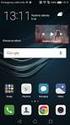 υνατότητες της Trek 310 ΣΗΜΕΙΩΣΗ 1 Κουµπί SnapShot (Στιγµιότυπο) 2 Φωτεινή Ένδειξη LED 3 Ερυθρό-Υπέρυθρο φως 4 Μικρόφωνο 5 Περιστρεφόµενη βάση µε κλιπ Παρακαλούµε να σηµειώσετε ότι η λειτουργία ερυθρού-υπέρυθρου
υνατότητες της Trek 310 ΣΗΜΕΙΩΣΗ 1 Κουµπί SnapShot (Στιγµιότυπο) 2 Φωτεινή Ένδειξη LED 3 Ερυθρό-Υπέρυθρο φως 4 Μικρόφωνο 5 Περιστρεφόµενη βάση µε κλιπ Παρακαλούµε να σηµειώσετε ότι η λειτουργία ερυθρού-υπέρυθρου
1. Περιεχόμενα συσκευασίας... 2. 2. Απαιτήσεις συστήματος... 2. 3. CMe2+ Series II Web Camera... 2
 CMe2+ Series II Web Camera Ε γ χ ε ι ρ ί δ ι ο Χ ρ ή σ τ η V e r s i o n 1. 0 Περιεχόμενα Περιεχόμενα... 1 1. Περιεχόμενα συσκευασίας... 2 2. Απαιτήσεις συστήματος... 2 3. CMe2+ Series II Web Camera...
CMe2+ Series II Web Camera Ε γ χ ε ι ρ ί δ ι ο Χ ρ ή σ τ η V e r s i o n 1. 0 Περιεχόμενα Περιεχόμενα... 1 1. Περιεχόμενα συσκευασίας... 2 2. Απαιτήσεις συστήματος... 2 3. CMe2+ Series II Web Camera...
Εγχειρίδιο εγκατάστασης Turbo-X Digital TV Tuner
 Εγχειρίδιο εγκατάστασης Turbo-X Digital TV Tuner Περιεχόμενα V1.1 Κεφάλαιο 1 : Εγκατάσταση hardware Turbo-X Digital TV Tuner... 1 1.1 Περιεχόμενα συσκευασίας... 1 1.2 Απαιτήσεις συστήματος... 1 1.3 Εγκατάσταση
Εγχειρίδιο εγκατάστασης Turbo-X Digital TV Tuner Περιεχόμενα V1.1 Κεφάλαιο 1 : Εγκατάσταση hardware Turbo-X Digital TV Tuner... 1 1.1 Περιεχόμενα συσκευασίας... 1 1.2 Απαιτήσεις συστήματος... 1 1.3 Εγκατάσταση
1. Περιεχόμενα συσκευασίας... 2. 2. Απαιτήσεις συστήματος... 2. 3. Budget III Web Camera... 2. 4. Τεχνική Υποστήριξη από την Crypto...
 Budget III Web Camera Ε γ χ ε ι ρ ί δ ι ο Χ ρ ή σ τ η Περιεχόμενα Περιεχόμενα... 1 1. Περιεχόμενα συσκευασίας... 2 2. Απαιτήσεις συστήματος... 2 3. Budget III Web Camera... 2 3.1. Εγκατάσταση της Budget
Budget III Web Camera Ε γ χ ε ι ρ ί δ ι ο Χ ρ ή σ τ η Περιεχόμενα Περιεχόμενα... 1 1. Περιεχόμενα συσκευασίας... 2 2. Απαιτήσεις συστήματος... 2 3. Budget III Web Camera... 2 3.1. Εγκατάσταση της Budget
Οδηγός χρήσης για την κάμερα web της HP
 Οδηγός χρήσης για την κάμερα web της HP v4.3.el Part number: 5992-4251 Copyright 2008 2009 Hewlett-Packard Development Company, L.P. Οι πληροφορίες που περιέχονται ενδέχεται να αλλάξουν χωρίς προειδοποίηση.
Οδηγός χρήσης για την κάμερα web της HP v4.3.el Part number: 5992-4251 Copyright 2008 2009 Hewlett-Packard Development Company, L.P. Οι πληροφορίες που περιέχονται ενδέχεται να αλλάξουν χωρίς προειδοποίηση.
TRUST 460LR MOUSE WIRELESS OPTICAL OFFICE
 Οδηγίες για την πρώτη χρήση Κεφάλαιο 1. Σύνδεση (4.1) 2. ηµιουργία ασύρµατης σύνδεσης (4.2) 3. Φόρτιση µπαταριών (4.3) 4. Αφαίρεση παλαιών οδηγών και συσκευών (4.4) 5. Εγκατάσταση σε Windows (4.5) 6. Έλεγχος
Οδηγίες για την πρώτη χρήση Κεφάλαιο 1. Σύνδεση (4.1) 2. ηµιουργία ασύρµατης σύνδεσης (4.2) 3. Φόρτιση µπαταριών (4.3) 4. Αφαίρεση παλαιών οδηγών και συσκευών (4.4) 5. Εγκατάσταση σε Windows (4.5) 6. Έλεγχος
Εξωτερικές συσκευές Οδηγός χρήσης
 Εξωτερικές συσκευές Οδηγός χρήσης Copyright 2008 Hewlett-Packard Development Company, L.P. Οι πληροφορίες στο παρόν έγγραφο µπορεί να αλλάξουν χωρίς προειδοποίηση. Οι µοναδικές εγγυήσεις για προϊόντα και
Εξωτερικές συσκευές Οδηγός χρήσης Copyright 2008 Hewlett-Packard Development Company, L.P. Οι πληροφορίες στο παρόν έγγραφο µπορεί να αλλάξουν χωρίς προειδοποίηση. Οι µοναδικές εγγυήσεις για προϊόντα και
TRUST 280KS KEYBOARD & WIRELESS OPTICAL MOUSE
 Μέθοδος για την πρώτη χρήση Κεφάλαιο 1. Τοποθέτηση µπαταριών (3.1) 2. Επιλογή καναλιού (3.2) 3. Σύνδεση (3.3) 4. Επαναφόρτιση των µπαταριών του ποντικιού (3.4) 5. Απεγκατάσταση παλιών προγραµµάτων οδήγησης
Μέθοδος για την πρώτη χρήση Κεφάλαιο 1. Τοποθέτηση µπαταριών (3.1) 2. Επιλογή καναλιού (3.2) 3. Σύνδεση (3.3) 4. Επαναφόρτιση των µπαταριών του ποντικιού (3.4) 5. Απεγκατάσταση παλιών προγραµµάτων οδήγησης
Κέντρο υποστήριξης HP. Εισαγωγή. Τι χρειάζεται να γνωρίζετε. Λήψη και εγκατάσταση της λύσης Vista στα Windows 8. 1 of 5 1/7/2014 2:09 μμ
 http://h2056wwwhp.com/portal/site/hpsc/template.page/public/psi... 1 of 5 1/7/2014 2:09 μμ Για το σπίτι Για την επιχείρηση Υποστήριξη Είσοδος Εγγραφή Βοήθεια ιστότοπου HP Color LaserJet 3600 Printer series
http://h2056wwwhp.com/portal/site/hpsc/template.page/public/psi... 1 of 5 1/7/2014 2:09 μμ Για το σπίτι Για την επιχείρηση Υποστήριξη Είσοδος Εγγραφή Βοήθεια ιστότοπου HP Color LaserJet 3600 Printer series
Copyright 2016 HP Development Company, L.P.
 Οδηγός χρήσης Copyright 2016 HP Development Company, L.P. Η ονομασία AMD είναι εμπορικό σήμα της Advanced Micro Devices, Inc. 2012 Google Inc. Με επιφύλαξη κάθε νόμιμου δικαιώματος. Η ονομασία Google είναι
Οδηγός χρήσης Copyright 2016 HP Development Company, L.P. Η ονομασία AMD είναι εμπορικό σήμα της Advanced Micro Devices, Inc. 2012 Google Inc. Με επιφύλαξη κάθε νόμιμου δικαιώματος. Η ονομασία Google είναι
Εισαγωγή. Περιεχόμενα της συσκευασίας. Τεχνικές Προδιαγραφές. Απαιτήσεις συστήματος. Ελληνική Έκδοση. IP002 Sweex USB Internet Phone
 Εισαγωγή IP002 Sweex USB Internet Phone Αρχικά, σας ευχαριστούμε που αγοράσατε το Sweex USB Internet Phone. Με αυτό το τηλέφωνο εύκολης σύνδεσης μπορείτε να πραγματοποιήσετε κλήσεις μέσω Διαδικτύου. Για
Εισαγωγή IP002 Sweex USB Internet Phone Αρχικά, σας ευχαριστούμε που αγοράσατε το Sweex USB Internet Phone. Με αυτό το τηλέφωνο εύκολης σύνδεσης μπορείτε να πραγματοποιήσετε κλήσεις μέσω Διαδικτύου. Για
Οδηγός Χρήσης για Mac
 Οδηγός Χρήσης για Mac Περιεχόμενα Γρήγορο Ξεκίνημα... 1 Χρήση του Εργαλείου εκ νέου Διαμόρφωσης Mac... 1 Εγκατάσταση του λογισμικού FreeAgent... 4 Aσφαλής αφαίρεση μονάδων δίσκου... 9 Διαχείριση των μονάδων
Οδηγός Χρήσης για Mac Περιεχόμενα Γρήγορο Ξεκίνημα... 1 Χρήση του Εργαλείου εκ νέου Διαμόρφωσης Mac... 1 Εγκατάσταση του λογισμικού FreeAgent... 4 Aσφαλής αφαίρεση μονάδων δίσκου... 9 Διαχείριση των μονάδων
Εξωτερικές συσκευές Οδηγός χρήσης
 Εξωτερικές συσκευές Οδηγός χρήσης Copyright 2007 Hewlett-Packard Development Company, L.P. Οι πληροφορίες στο παρόν έγγραφο µπορεί να αλλάξουν χωρίς προειδοποίηση. Οι µοναδικές εγγυήσεις για προϊόντα και
Εξωτερικές συσκευές Οδηγός χρήσης Copyright 2007 Hewlett-Packard Development Company, L.P. Οι πληροφορίες στο παρόν έγγραφο µπορεί να αλλάξουν χωρίς προειδοποίηση. Οι µοναδικές εγγυήσεις για προϊόντα και
MD-4100 ADSL MODEM-ROUTER. Πληροφορίες προϊόντος I J K L M N O ADSL
 Πληροφορίες προϊόντος A B C D E F G H I J K L M N O P A: Ένδειξη ισχύος B: Λυχνία θύρας LAN C: Λυχνία θύρας LAN D: Λυχνία θύρας LAN E: Λυχνία θύρας LAN 4 F: Λυχνία δεδοµένων ADSL G: Λυχνία σύνδεσης ADSL
Πληροφορίες προϊόντος A B C D E F G H I J K L M N O P A: Ένδειξη ισχύος B: Λυχνία θύρας LAN C: Λυχνία θύρας LAN D: Λυχνία θύρας LAN E: Λυχνία θύρας LAN 4 F: Λυχνία δεδοµένων ADSL G: Λυχνία σύνδεσης ADSL
Οδηγός χρήσης για την HP Elite Autofocus Webcam
 Οδηγός χρήσης για την HP Elite Autofocus Webcam v4.2.el Part number: 5992-2507 Copyright 2007 2009 Hewlett-Packard Development Company, L.P. Οι πληροφορίες που περιέχονται ενδέχεται να αλλάξουν χωρίς προειδοποίηση.
Οδηγός χρήσης για την HP Elite Autofocus Webcam v4.2.el Part number: 5992-2507 Copyright 2007 2009 Hewlett-Packard Development Company, L.P. Οι πληροφορίες που περιέχονται ενδέχεται να αλλάξουν χωρίς προειδοποίηση.
2 Ασφάλεια 350WB MOUSE WIRELESS
 Μέθοδος κατά την πρώτη χρήση Κεφάλαιο 1. Αφαίρεση παλαιών οδηγών και συσκευών (3.1) 2. Σύνδεση (3.2) 3. ηµιουργία ασύρµατης σύνδεσης (3.2) 4. Έλεγχος µετά την εγκατάσταση (4.0) 1 Εισαγωγή Αυτό το εγχειρίδιο
Μέθοδος κατά την πρώτη χρήση Κεφάλαιο 1. Αφαίρεση παλαιών οδηγών και συσκευών (3.1) 2. Σύνδεση (3.2) 3. ηµιουργία ασύρµατης σύνδεσης (3.2) 4. Έλεγχος µετά την εγκατάσταση (4.0) 1 Εισαγωγή Αυτό το εγχειρίδιο
1. Παρακαλούµε να εγκαταστήσετε το πρόγραµµα οδήγησης πρώτα κι ύστερα να συνδέσετε τη Eye 311Q στη θύρα USB.
 υνατότητες της Eye 311Q 1 2 3 4 Κουµπί SnapShot Μπορείτε να πατήσετε το κουµπί στιγµιοτύπων για να πάρετε τις εικόνες. Φακός Στρέψτε τον φακό για ρύθµιση εστίασης. φακό. Ενδεικτική Λυχνία Led Όταν το Eye
υνατότητες της Eye 311Q 1 2 3 4 Κουµπί SnapShot Μπορείτε να πατήσετε το κουµπί στιγµιοτύπων για να πάρετε τις εικόνες. Φακός Στρέψτε τον φακό για ρύθµιση εστίασης. φακό. Ενδεικτική Λυχνία Led Όταν το Eye
D: Φακός ψηφιακής φωτογραφικής µηχανής E: Κουµπί 'Ρύθµισης' (έκθεση) F: Υποδοχή σύνδεσης USB
 Πληροφορίες για το προϊόν A: ακτύλιος φακού B: Φακός κιαλιών C: Οθόνη υγρών κρυστάλλων D: Φακός ψηφιακής φωτογραφικής µηχανής E: Κουµπί 'Ρύθµισης' (έκθεση) F: Υποδοχή σύνδεσης USB G: Κουµπί επιλογής τρόπου
Πληροφορίες για το προϊόν A: ακτύλιος φακού B: Φακός κιαλιών C: Οθόνη υγρών κρυστάλλων D: Φακός ψηφιακής φωτογραφικής µηχανής E: Κουµπί 'Ρύθµισης' (έκθεση) F: Υποδοχή σύνδεσης USB G: Κουµπί επιλογής τρόπου
Εγκατάσταση του εκτυπωτή από το CD λογισμικού και τεκμηρίωσης
 Σελίδα 1 από 6 Οδηγός σύνδεσης Υποστηριζόμενα λειτουργικά συστήματα Μπορείτε να εγκαταστήσετε το λογισμικό του εκτυπωτή χρησιμοποιώντας το CD λογισμικού στα ακόλουθα λειτουργικά συστήματα: Windows 8.1
Σελίδα 1 από 6 Οδηγός σύνδεσης Υποστηριζόμενα λειτουργικά συστήματα Μπορείτε να εγκαταστήσετε το λογισμικό του εκτυπωτή χρησιμοποιώντας το CD λογισμικού στα ακόλουθα λειτουργικά συστήματα: Windows 8.1
FB000011 Κάρτα FireWire PCI 3 θυρών Sweex FB000010 Κάρτα FireWire PCI 4 θυρών Sweex
 FB000011 Κάρτα FireWire PCI 3 θυρών Sweex FB000010 Κάρτα FireWire PCI 4 θυρών Sweex Εισαγωγή Σας ευχαριστούµε που αγοράσατε την κάρτα FireWire PCI Sweex. Η κάρτα αυτή σας δίνει πολλές δυνατότητες: - Η
FB000011 Κάρτα FireWire PCI 3 θυρών Sweex FB000010 Κάρτα FireWire PCI 4 θυρών Sweex Εισαγωγή Σας ευχαριστούµε που αγοράσατε την κάρτα FireWire PCI Sweex. Η κάρτα αυτή σας δίνει πολλές δυνατότητες: - Η
Σηµειώσεις εγκατάστασης του συστήµατος εκτύπωσης HP LaserJet σειράς P2015
 Σηµειώσεις εγκατάστασης του συστήµατος εκτύπωσης HP LaserJet σειράς P2015 Πνευµατικά δικαιώµατα και Άδεια χρήσης 2006 Copyright Hewlett-Packard Development Company, L.P. Απαγορεύεται η αναπαραγωγή, προσαρµογή
Σηµειώσεις εγκατάστασης του συστήµατος εκτύπωσης HP LaserJet σειράς P2015 Πνευµατικά δικαιώµατα και Άδεια χρήσης 2006 Copyright Hewlett-Packard Development Company, L.P. Απαγορεύεται η αναπαραγωγή, προσαρµογή
Internet 1. Ρυθµίσεις ικτύου Η MID διαθέτει ενσωµατωµένο Wi-Fi module. Κάντε κλικ στο, στο µενού ρυθµίσεων θα εµφανιστεί στο MID.
 1 2 9 4 3 5 6 7 8 Internet 1. Ρυθµίσεις ικτύου Η MID διαθέτει ενσωµατωµένο Wi-Fi module. Κάντε κλικ στο, στο µενού ρυθµίσεων θα εµφανιστεί στο MID. 6.3 Επιλέξτε µια εικόνα. Κάντε κλικ στο "Wallpaper"
1 2 9 4 3 5 6 7 8 Internet 1. Ρυθµίσεις ικτύου Η MID διαθέτει ενσωµατωµένο Wi-Fi module. Κάντε κλικ στο, στο µενού ρυθµίσεων θα εµφανιστεί στο MID. 6.3 Επιλέξτε µια εικόνα. Κάντε κλικ στο "Wallpaper"
Ενηµερώσεις λογισµικού Οδηγός χρήσης
 Ενηµερώσεις λογισµικού Οδηγός χρήσης Copyright 2007 Hewlett-Packard Development Company, L.P. Η επωνυµία Windows είναι εµπορικό σήµα κατατεθέν της εταιρείας Microsoft Corporation στις Η.Π.Α. Οι πληροφορίες
Ενηµερώσεις λογισµικού Οδηγός χρήσης Copyright 2007 Hewlett-Packard Development Company, L.P. Η επωνυµία Windows είναι εµπορικό σήµα κατατεθέν της εταιρείας Microsoft Corporation στις Η.Π.Α. Οι πληροφορίες
ΕΓΧΕΙΡΙΔΙΟ ΧΡΗΣΗΣ ΚΑΙ ΔΙΑΧΕΙΡΙΣΗΣ ΨΗΦΙΑΚΩΝ ΠΙΣΤΟΠΟΙΗΤΙΚΩΝ
 ΕΓΧΕΙΡΙΔΙΟ ΧΡΗΣΗΣ ΚΑΙ ΔΙΑΧΕΙΡΙΣΗΣ ΨΗΦΙΑΚΩΝ ΠΙΣΤΟΠΟΙΗΤΙΚΩΝ 1 Α. ΛΗΨΗ ΑΝΤΙΓΡΑΦΟΥ ΑΣΦΑΛΕΙΑΣ (EXPORT) ΨΗΦΙΑΚΩΝ ΠΙΣΤΟΠΟΙΗΤΙΚΩΝ 3 1. ΜΕ ΧΡΗΣΗ INTERNET EXPLORER 3 2. ΜΕ ΧΡΗΣΗ MOZILLA FIREFOX 10 Β. ΜΕΤΑΦΟΡΑ ΨΗΦΙΑΚΩΝ
ΕΓΧΕΙΡΙΔΙΟ ΧΡΗΣΗΣ ΚΑΙ ΔΙΑΧΕΙΡΙΣΗΣ ΨΗΦΙΑΚΩΝ ΠΙΣΤΟΠΟΙΗΤΙΚΩΝ 1 Α. ΛΗΨΗ ΑΝΤΙΓΡΑΦΟΥ ΑΣΦΑΛΕΙΑΣ (EXPORT) ΨΗΦΙΑΚΩΝ ΠΙΣΤΟΠΟΙΗΤΙΚΩΝ 3 1. ΜΕ ΧΡΗΣΗ INTERNET EXPLORER 3 2. ΜΕ ΧΡΗΣΗ MOZILLA FIREFOX 10 Β. ΜΕΤΑΦΟΡΑ ΨΗΦΙΑΚΩΝ
Πολυµέσα Οδηγός χρήσης
 Πολυµέσα Οδηγός χρήσης Copyright 2008 Hewlett-Packard Development Company, L.P. Η ονοµασία Windows είναι σήµα κατατεθέν της Microsoft Corporation στις Ηνωµένες Πολιτείες. Οι πληροφορίες στο παρόν έγγραφο
Πολυµέσα Οδηγός χρήσης Copyright 2008 Hewlett-Packard Development Company, L.P. Η ονοµασία Windows είναι σήµα κατατεθέν της Microsoft Corporation στις Ηνωµένες Πολιτείες. Οι πληροφορίες στο παρόν έγγραφο
Εξωτερικές συσκευές Οδηγός χρήσης
 Εξωτερικές συσκευές Οδηγός χρήσης Copyright 2008 Hewlett-Packard Development Company, L.P. Οι πληροφορίες στο παρόν έγγραφο µπορεί να αλλάξουν χωρίς προειδοποίηση. Οι µοναδικές εγγυήσεις για προϊόντα και
Εξωτερικές συσκευές Οδηγός χρήσης Copyright 2008 Hewlett-Packard Development Company, L.P. Οι πληροφορίες στο παρόν έγγραφο µπορεί να αλλάξουν χωρίς προειδοποίηση. Οι µοναδικές εγγυήσεις για προϊόντα και
1. Εγκατάσταση του NetMeeting
 Οδηγίες Εγκατάστασης και Χρήσης του Netmeeting Περιεχόµενα 1. Εγκατάσταση του Netmeeting 2. Το Interface του Netmeeting 3. Κύρια Κουµπιά Netmeeting 4. Πραγµατοποίηση Κλήσεων - Συνδέσεων 5. Το Μενού του
Οδηγίες Εγκατάστασης και Χρήσης του Netmeeting Περιεχόµενα 1. Εγκατάσταση του Netmeeting 2. Το Interface του Netmeeting 3. Κύρια Κουµπιά Netmeeting 4. Πραγµατοποίηση Κλήσεων - Συνδέσεων 5. Το Μενού του
Πολυµέσα Οδηγός χρήσης
 Πολυµέσα Οδηγός χρήσης Copyright 2008 Hewlett-Packard Development Company, L.P. Η ονοµασία Windows είναι εµπορικό σήµα κατατεθέν της εταιρείας Microsoft Corporation στις Η.Π.Α. Οι πληροφορίες στο παρόν
Πολυµέσα Οδηγός χρήσης Copyright 2008 Hewlett-Packard Development Company, L.P. Η ονοµασία Windows είναι εµπορικό σήµα κατατεθέν της εταιρείας Microsoft Corporation στις Η.Π.Α. Οι πληροφορίες στο παρόν
 http://www.advanced-ip-scanner.com/gr/ Σο Advanced IP Scanner είναι μια γρήγορη και αξιόπιστη λύση σάρωσης δικτύου. ας επιτρέπει εύκολα και γρήγορα να ανακτήσετε όλες τις απαιτούμενες πληροφορίες για τους
http://www.advanced-ip-scanner.com/gr/ Σο Advanced IP Scanner είναι μια γρήγορη και αξιόπιστη λύση σάρωσης δικτύου. ας επιτρέπει εύκολα και γρήγορα να ανακτήσετε όλες τις απαιτούμενες πληροφορίες για τους
Πολυµέσα Οδηγός χρήσης
 Πολυµέσα Οδηγός χρήσης Copyright 2007 Hewlett-Packard Development Company, L.P. Η επωνυµία Windows είναι εµπορικό σήµα κατατεθέν της εταιρείας Microsoft Corporation στις Η.Π.Α. Οι πληροφορίες στο παρόν
Πολυµέσα Οδηγός χρήσης Copyright 2007 Hewlett-Packard Development Company, L.P. Η επωνυµία Windows είναι εµπορικό σήµα κατατεθέν της εταιρείας Microsoft Corporation στις Η.Π.Α. Οι πληροφορίες στο παρόν
TRUST 350CW MOUSE CARDREADER WIRELESS. Οδηγίες για την πρώτη χρήση
 Οδηγίες για την πρώτη χρήση Κεφάλαιο 1. Αφαίρεση παλαιών οδηγών και συσκευών (5.1) 2. Εγκατάσταση σε Windows (5.2) 3. Σύνδεση (5.2) 4. Χρήση (6) 1 Εισαγωγή! G R Αυτό το εγχειρίδιο χρήσης προορίζεται για
Οδηγίες για την πρώτη χρήση Κεφάλαιο 1. Αφαίρεση παλαιών οδηγών και συσκευών (5.1) 2. Εγκατάσταση σε Windows (5.2) 3. Σύνδεση (5.2) 4. Χρήση (6) 1 Εισαγωγή! G R Αυτό το εγχειρίδιο χρήσης προορίζεται για
Ενημερώσεις λογισμικού Οδηγός χρήσης
 Ενημερώσεις λογισμικού Οδηγός χρήσης Copyright 2009 Hewlett-Packard Development Company, L.P. Η ονομασία Windows είναι σήμα κατατεθέν της Microsoft Corporation στις Η.Π.Α. Οι πληροφορίες στο παρόν έγγραφο
Ενημερώσεις λογισμικού Οδηγός χρήσης Copyright 2009 Hewlett-Packard Development Company, L.P. Η ονομασία Windows είναι σήμα κατατεθέν της Microsoft Corporation στις Η.Π.Α. Οι πληροφορίες στο παρόν έγγραφο
COSMOTE E220 USB Modem (3G HSDPA 3.6Mbps) Εγχειρίδιο Χρήσης
 COSMOTE E220 USB Modem (3G HSDPA 3.6Mbps) Εγχειρίδιο Χρήσης i Περιεχόµενα Προετοιµασία Ε220...1 Οδηγός Εγκατάστασης...1 Εισαγωγή στην Εφαρµογή Ε220 Manager...3 Υπηρεσίες Internet...4 SMS...4 Κατάλογος
COSMOTE E220 USB Modem (3G HSDPA 3.6Mbps) Εγχειρίδιο Χρήσης i Περιεχόµενα Προετοιµασία Ε220...1 Οδηγός Εγκατάστασης...1 Εισαγωγή στην Εφαρµογή Ε220 Manager...3 Υπηρεσίες Internet...4 SMS...4 Κατάλογος
Android TV BOX Εγχειρίδιο χρήστη
 Android TV BOX Εγχειρίδιο χρήστη 1.1 Σύνδεση Βήμα 1. Συνδέστε το φορτισή στην πρίζα και το καλώδιο στο tvbox Βήμα 2. Συνδέστε το καλώδιο HDMI στην τηλεόραση Βήμα 3. Συνδέστε το δικτύου στο Ethernet 01
Android TV BOX Εγχειρίδιο χρήστη 1.1 Σύνδεση Βήμα 1. Συνδέστε το φορτισή στην πρίζα και το καλώδιο στο tvbox Βήμα 2. Συνδέστε το καλώδιο HDMI στην τηλεόραση Βήμα 3. Συνδέστε το δικτύου στο Ethernet 01
Για περισσότερες πληροφορίες σχετικά με τη συμβατότητα του λογισμικού με άλλα λειτουργικά συστήματα, επικοινωνήστε με το τμήμα υποστήριξης πελατών.
 Σελίδα 1 από 7 Οδηγός σύνδεσης Υποστηριζόμενα λειτουργικά συστήματα Μπορείτε να πραγματοποιήσετε εγκατάσταση του λογισμικού του εκτυπωτή χρησιμοποιώντας το CD Λογισμικό και τεκμηρίωση για τα ακόλουθα λειτουργικά
Σελίδα 1 από 7 Οδηγός σύνδεσης Υποστηριζόμενα λειτουργικά συστήματα Μπορείτε να πραγματοποιήσετε εγκατάσταση του λογισμικού του εκτυπωτή χρησιμοποιώντας το CD Λογισμικό και τεκμηρίωση για τα ακόλουθα λειτουργικά
Εξωτερικές συσκευές. Οδηγός χρήσης
 Εξωτερικές συσκευές Οδηγός χρήσης Copyright 2006 Hewlett-Packard Development Company, L.P. Οι επωνυµίες Microsoft και Windows είναι εµπορικά σήµατα της εταιρίας Microsoft Corporation. Οι πληροφορίες στο
Εξωτερικές συσκευές Οδηγός χρήσης Copyright 2006 Hewlett-Packard Development Company, L.P. Οι επωνυµίες Microsoft και Windows είναι εµπορικά σήµατα της εταιρίας Microsoft Corporation. Οι πληροφορίες στο
Εξωτερικές συσκευές Οδηγός χρήσης
 Εξωτερικές συσκευές Οδηγός χρήσης Copyright 2008 Hewlett-Packard Development Company, L.P. Οι πληροφορίες στο παρόν έγγραφο µπορεί να αλλάξουν χωρίς προειδοποίηση. Οι µοναδικές εγγυήσεις για τα προϊόντα
Εξωτερικές συσκευές Οδηγός χρήσης Copyright 2008 Hewlett-Packard Development Company, L.P. Οι πληροφορίες στο παρόν έγγραφο µπορεί να αλλάξουν χωρίς προειδοποίηση. Οι µοναδικές εγγυήσεις για τα προϊόντα
Εξωτερικές συσκευές Οδηγός χρήσης
 Εξωτερικές συσκευές Οδηγός χρήσης Copyright 2007 Hewlett-Packard Development Company, L.P. Οι πληροφορίες στο παρόν έγγραφο μπορεί να αλλάξουν χωρίς προειδοποίηση. Οι μοναδικές εγγυήσεις για προϊόντα και
Εξωτερικές συσκευές Οδηγός χρήσης Copyright 2007 Hewlett-Packard Development Company, L.P. Οι πληροφορίες στο παρόν έγγραφο μπορεί να αλλάξουν χωρίς προειδοποίηση. Οι μοναδικές εγγυήσεις για προϊόντα και
Προδιαγραφές χρήσης για την πλατφόρμα τηλεδιάσκεψης BigBlueButton
 Προδιαγραφές χρήσης για την πλατφόρμα τηλεδιάσκεψης BigBlueButton Για τη συμμετοχή σας στις εξ αποστάσεως συνεδρίες που θα πραγματοποιηθούν στο πλαίσιο της επιμόρφωσης και θα διεξαχθούν μέσω του λογισμικού
Προδιαγραφές χρήσης για την πλατφόρμα τηλεδιάσκεψης BigBlueButton Για τη συμμετοχή σας στις εξ αποστάσεως συνεδρίες που θα πραγματοποιηθούν στο πλαίσιο της επιμόρφωσης και θα διεξαχθούν μέσω του λογισμικού
1 Τοποθετήστε τις µπαταρίες
 Πληροφορίες προϊόντος A B C F D E G H I J K Ποντίκι A: Τροχός κύλισης και τρίτο πλήκτρο LED χαµηλής ισχύος µπαταρίας (αναβοσβήνει) B: εξί πλήκτρο C: Αριστερό πλήκτρο D: Πλήκτρο περιήγησης πίσω E: Πλήκτρο
Πληροφορίες προϊόντος A B C F D E G H I J K Ποντίκι A: Τροχός κύλισης και τρίτο πλήκτρο LED χαµηλής ισχύος µπαταρίας (αναβοσβήνει) B: εξί πλήκτρο C: Αριστερό πλήκτρο D: Πλήκτρο περιήγησης πίσω E: Πλήκτρο
F: Κουµπί σύνδεσης G: Θήκη µπαταριών Η: Σύνδεσης φόρτισης I: Αισθητήρας κίνησης/λυχνία. GR Τοποθέτηση µπαταριών. 12 ώρες
 TRUST MI5400X BLUETOOTH OPTICAL MOUSE Πληροφορίες προϊόντος Ποντίκι A B Φορτιστής F D G I E C H J A: εξί πλήκτρο ποντικιού B: Τροχός Intelli /λυχνία µπαταρίας άδεια και φόρτιση C: Αριστερό πλήκτρο ποντικιού
TRUST MI5400X BLUETOOTH OPTICAL MOUSE Πληροφορίες προϊόντος Ποντίκι A B Φορτιστής F D G I E C H J A: εξί πλήκτρο ποντικιού B: Τροχός Intelli /λυχνία µπαταρίας άδεια και φόρτιση C: Αριστερό πλήκτρο ποντικιού
ΞΕΚΙΝΗΣΤΕ. Θέλετε να συνδέσετε τον εκτυπωτή σε ασύρµατο δίκτυο; Χρησιµοποιήστε την ενότητα. Εγκατάσταση και σύνδεση ενσύρµατης. λειτουργίας.
 ΞΕΚΙΝΗΣΤΕ Ε Ω Εάν απαντήσετε «Ναι» σε κάποια από τις παρακάτω ερωτήσεις, προχωρήστε στην ενότητα που υποδεικνύεται για οδηγίες σχετικά µε την εγκατάσταση και τις συνδέσεις. Θέλετε να συνδέσετε τον εκτυπωτή
ΞΕΚΙΝΗΣΤΕ Ε Ω Εάν απαντήσετε «Ναι» σε κάποια από τις παρακάτω ερωτήσεις, προχωρήστε στην ενότητα που υποδεικνύεται για οδηγίες σχετικά µε την εγκατάσταση και τις συνδέσεις. Θέλετε να συνδέσετε τον εκτυπωτή
Ενηµερώσεις λογισµικού Οδηγός χρήσης
 Ενηµερώσεις λογισµικού Οδηγός χρήσης Copyright 2007 Hewlett-Packard Development Company, L.P. Η ονοµασία Windows είναι κατοχυρωµένο εµπορικό σήµα της Microsoft Corporation στις Η.Π.Α. Οι πληροφορίες στο
Ενηµερώσεις λογισµικού Οδηγός χρήσης Copyright 2007 Hewlett-Packard Development Company, L.P. Η ονοµασία Windows είναι κατοχυρωµένο εµπορικό σήµα της Microsoft Corporation στις Η.Π.Α. Οι πληροφορίες στο
Οδηγός αναβάθμισης των Windows 8 βήμα προς βήμα ΕΜΠΙΣΤΕΥΤΙΚΟ 1/53
 Οδηγός αναβάθμισης των Windows 8 βήμα προς βήμα ΕΜΠΙΣΤΕΥΤΙΚΟ 1/53 Περιεχόμενα 1. 1. Διαδικασία των Windows 8 2. Απαιτήσεις συστήματος 3. Προετοιμασία 2. 3. 4. 5. με τη 6. 1. Εξατομίκευση 2. Ασύρματο 3.
Οδηγός αναβάθμισης των Windows 8 βήμα προς βήμα ΕΜΠΙΣΤΕΥΤΙΚΟ 1/53 Περιεχόμενα 1. 1. Διαδικασία των Windows 8 2. Απαιτήσεις συστήματος 3. Προετοιμασία 2. 3. 4. 5. με τη 6. 1. Εξατομίκευση 2. Ασύρματο 3.
Εισαγωγή. Περιεχόµενα της συσκευασίας. Ελληνική Έκδοση. LC Ασύρµατος ευρυζωνικός δροµολογητής 11g Sweex
 LC000070 Ασύρµατος ευρυζωνικός δροµολογητής 11g Sweex Εισαγωγή Πρώτ' απ' όλα θα θέλαµε να σας ευχαριστήσουµε που αγοράσατε τον ασύρµατο δροµολογητή 11g Sweex. Με αυτόν τον δροµολογητή, µπορείτε γρήγορα
LC000070 Ασύρµατος ευρυζωνικός δροµολογητής 11g Sweex Εισαγωγή Πρώτ' απ' όλα θα θέλαµε να σας ευχαριστήσουµε που αγοράσατε τον ασύρµατο δροµολογητή 11g Sweex. Με αυτόν τον δροµολογητή, µπορείτε γρήγορα
Εισαγωγή. Περιεχόμενα της συσκευασίας. Τεχνικές Προδιαγραφές. Απαιτήσεις συστήματος. Ελληνική Έκδοση SWEEX.COM
 Εισαγωγή IP001 Sweex USB Internet Phone with Display Αρχικά, σας ευχαριστούμε που αγοράσατε το Sweex USB Internet Phone with Display. Με αυτό το τηλέφωνο εύκολης σύνδεσης μπορείτε να πραγματοποιήσετε κλήσεις
Εισαγωγή IP001 Sweex USB Internet Phone with Display Αρχικά, σας ευχαριστούμε που αγοράσατε το Sweex USB Internet Phone with Display. Με αυτό το τηλέφωνο εύκολης σύνδεσης μπορείτε να πραγματοποιήσετε κλήσεις
HDD Password Tool. Εγχειρίδιο χρήσης. Ελληνικά
 HDD Password Tool Εγχειρίδιο χρήσης Ελληνικά 1 Πίνακας περιεχομένων Κεφάλαιο 1: Εισαγωγή... 3 Εμπορικά σήματα... 4 Κεφάλαιο 2: Απαιτούμενο λειτουργικό σύστημα... 5 - HDD Password Tool για Windows... 5
HDD Password Tool Εγχειρίδιο χρήσης Ελληνικά 1 Πίνακας περιεχομένων Κεφάλαιο 1: Εισαγωγή... 3 Εμπορικά σήματα... 4 Κεφάλαιο 2: Απαιτούμενο λειτουργικό σύστημα... 5 - HDD Password Tool για Windows... 5
BT310 BLUETOOTH USB PRINTER ADAPTER
 1 Εγκατάσταση Σηµείωση: Πριν χρησιµοποιήσετε τον, βεβαιωθείτε ότι λειτουργεί µέσω του καλωδίου USB (δείτε βήµα 1 στον Οδηγό Ταχείας Εγκατάστασης). 1.1 ηµιουργία σύνδεσης 1) Ακολουθήστε τα βήµατα 2 έως
1 Εγκατάσταση Σηµείωση: Πριν χρησιµοποιήσετε τον, βεβαιωθείτε ότι λειτουργεί µέσω του καλωδίου USB (δείτε βήµα 1 στον Οδηγό Ταχείας Εγκατάστασης). 1.1 ηµιουργία σύνδεσης 1) Ακολουθήστε τα βήµατα 2 έως
Προβλήµατα υπολογιστή, οθόνης και εκτυπωτών. Συντήρηση υπολογιστή και προγραµµάτων
 Προβλήµατα υπολογιστή, οθόνης και εκτυπωτών Συντήρηση υπολογιστή και προγραµµάτων Επίλυση προβληµάτων Hardware. Προβλήµατα υπολογιστή και οθόνης. Ο υπολογιστής δεν ξεκινάει 1. Ελέγξτε αν το καλώδιο τροφοδοσίας
Προβλήµατα υπολογιστή, οθόνης και εκτυπωτών Συντήρηση υπολογιστή και προγραµµάτων Επίλυση προβληµάτων Hardware. Προβλήµατα υπολογιστή και οθόνης. Ο υπολογιστής δεν ξεκινάει 1. Ελέγξτε αν το καλώδιο τροφοδοσίας
Οδηγός Εγκατάστασης
 www.athenaschool.net Οδηγός Εγκατάστασης Αθηνά 2012 Μάρτιος 2013 Copyright Πόλυς Γεωργίου, 2013 Με επιφύλαξη παντός δικαιώματος. All rights reserved. Απαγορεύεται η αντιγραφή ή διανομή του παρόντος εγχειριδίου,
www.athenaschool.net Οδηγός Εγκατάστασης Αθηνά 2012 Μάρτιος 2013 Copyright Πόλυς Γεωργίου, 2013 Με επιφύλαξη παντός δικαιώματος. All rights reserved. Απαγορεύεται η αντιγραφή ή διανομή του παρόντος εγχειριδίου,
Ελληνική Έκδ ση. Εισαγωγή. Περιεχόμενα της συσκευασίας. Σημαντικό! WC040 Sweex Motion Tracking Webcam 1.3 Megapixel
 WC040 Sweex Motion Tracking Webcam 1.3 Megapixel Εισαγωγή Αρχικά, σας ευχαριστούμε που αγοράσατε το προϊόν Sweex Motion Tracking Webcam 1.3 Megapixel. Αυτή η κάμερα δικτύου σας επιτρέπει να πραγματοποιήσετε
WC040 Sweex Motion Tracking Webcam 1.3 Megapixel Εισαγωγή Αρχικά, σας ευχαριστούμε που αγοράσατε το προϊόν Sweex Motion Tracking Webcam 1.3 Megapixel. Αυτή η κάμερα δικτύου σας επιτρέπει να πραγματοποιήσετε
2 Ανοίξτε τον υπολογιστή. MI-4550Xp WIRELESS OPTICAL MINI MOUSE A B C
 Πληροφορίες προϊόντος J A B C E F H K D G Ποντίκι A: Τροχός κύλισης και τρίτο πλήκτρο (πατήστε για αυτόµατη κύλιση) Κάτω τροχός κύλισης: LED χαµηλής ισχύος µπαταρίας (αναβοσβήνει) B: εξί πλήκτρο C: Αριστερό
Πληροφορίες προϊόντος J A B C E F H K D G Ποντίκι A: Τροχός κύλισης και τρίτο πλήκτρο (πατήστε για αυτόµατη κύλιση) Κάτω τροχός κύλισης: LED χαµηλής ισχύος µπαταρίας (αναβοσβήνει) B: εξί πλήκτρο C: Αριστερό
Εξωτερικές συσκευές Οδηγός χρήσης
 Εξωτερικές συσκευές Οδηγός χρήσης Copyright 2008 Hewlett-Packard Development Company, L.P. Οι πληροφορίες στο παρόν έγγραφο µπορεί να αλλάξουν χωρίς προειδοποίηση. Οι µοναδικές εγγυήσεις για προϊόντα και
Εξωτερικές συσκευές Οδηγός χρήσης Copyright 2008 Hewlett-Packard Development Company, L.P. Οι πληροφορίες στο παρόν έγγραφο µπορεί να αλλάξουν χωρίς προειδοποίηση. Οι µοναδικές εγγυήσεις για προϊόντα και
Προσαρμογέας USB N150 Wireless Micro WNA1000M Οδηγός εγκατάστασης
 Προσαρμογέας USB N150 Wireless Micro WNA1000M Οδηγός εγκατάστασης Αυτός ο οδηγός περιγράφει την γρήγορη εγκατάσταση με τον οδηγό Smart Wizard της NETGEAR καθώς και την εγκατάσταση μεμονωμένου προγράμματος
Προσαρμογέας USB N150 Wireless Micro WNA1000M Οδηγός εγκατάστασης Αυτός ο οδηγός περιγράφει την γρήγορη εγκατάσταση με τον οδηγό Smart Wizard της NETGEAR καθώς και την εγκατάσταση μεμονωμένου προγράμματος
ΟΔΗΓΌΣ ΓΡΉΓΟΡΗΣ ΕΚΚΊΝΗΣΗΣ
 ΟΔΗΓΌΣ ΓΡΉΓΟΡΗΣ ΕΚΚΊΝΗΣΗΣ KA-PT04 ΟΔΗΓΌΣ ΓΡΉΓΟΡΗΣ ΕΚΚΊΝΗΣΗΣ ΣΑΣ ΕΥΧΑΡΙΣΤΟΎΜΕ ΠΟΥ ΕΠΙΛΈΞΑΤΕ ΑΥΤΌ ΤΟ ΠΡΟΪΌΝ, ΔΙΑΒΆΣΤΕ ΜΕ ΠΡΟΣΟΧΉ ΤΟ ΠΑΡΌΝ ΕΓΧΕΙΡΊΔΙΟ ΠΡΟΤΟΎ ΧΡΗΣΙΜΟΠΟΙΉΣΕΤΕ ΤΟ ΠΡΟΪΌΝ ΚΑΙ ΦΥΛΆΞΤΕ ΤΟ ΓΙΑ ΜΕΛΛΟΝΤΙΚΉ
ΟΔΗΓΌΣ ΓΡΉΓΟΡΗΣ ΕΚΚΊΝΗΣΗΣ KA-PT04 ΟΔΗΓΌΣ ΓΡΉΓΟΡΗΣ ΕΚΚΊΝΗΣΗΣ ΣΑΣ ΕΥΧΑΡΙΣΤΟΎΜΕ ΠΟΥ ΕΠΙΛΈΞΑΤΕ ΑΥΤΌ ΤΟ ΠΡΟΪΌΝ, ΔΙΑΒΆΣΤΕ ΜΕ ΠΡΟΣΟΧΉ ΤΟ ΠΑΡΌΝ ΕΓΧΕΙΡΊΔΙΟ ΠΡΟΤΟΎ ΧΡΗΣΙΜΟΠΟΙΉΣΕΤΕ ΤΟ ΠΡΟΪΌΝ ΚΑΙ ΦΥΛΆΞΤΕ ΤΟ ΓΙΑ ΜΕΛΛΟΝΤΙΚΉ
Οδηγός αναβάθμισης των Windows 8 βήμα προς βήμα ΕΜΠΙΣΤΕΥΤ ΚΟ 1/53
 Οδηγός αναβάθμισης των Windows 8 βήμα προς βήμα ΕΜΠΙΣΤΕΥΤ ΚΟ 1/53 Περιεχόμενα 1. 1. Διαδικασία των Windows 8 2. Απαιτήσεις συστήματος 3. Προετοιμασία 2. 3. 4. 5. με τη 6. 1. Εξατομίκευση 2. Ασύρματο 3.
Οδηγός αναβάθμισης των Windows 8 βήμα προς βήμα ΕΜΠΙΣΤΕΥΤ ΚΟ 1/53 Περιεχόμενα 1. 1. Διαδικασία των Windows 8 2. Απαιτήσεις συστήματος 3. Προετοιμασία 2. 3. 4. 5. με τη 6. 1. Εξατομίκευση 2. Ασύρματο 3.
Ενημέρωση του Firmware για Ασύρματα Τηλεχειριστήρια WR-R10
 Ενημέρωση του Firmware για Ασύρματα Τηλεχειριστήρια WR-R10 Ευχαριστούμε που επιλέξατε ένα προϊόν Nikon. Ο παρών οδηγός περιγράφει τον τρόπο ενημέρωσης του firmware για ασύρματα τηλεχειριστήρια WR-R10.
Ενημέρωση του Firmware για Ασύρματα Τηλεχειριστήρια WR-R10 Ευχαριστούμε που επιλέξατε ένα προϊόν Nikon. Ο παρών οδηγός περιγράφει τον τρόπο ενημέρωσης του firmware για ασύρματα τηλεχειριστήρια WR-R10.
Πολυμέσα Οδηγός χρήσης
 Πολυμέσα Οδηγός χρήσης Copyright 2007 Hewlett-Packard Development Company, L.P. Η ονομασία Windows είναι εμπορικό σήμα κατατεθέν της εταιρείας Microsoft Corporation στις Η.Π.Α. Οι πληροφορίες στο παρόν
Πολυμέσα Οδηγός χρήσης Copyright 2007 Hewlett-Packard Development Company, L.P. Η ονομασία Windows είναι εμπορικό σήμα κατατεθέν της εταιρείας Microsoft Corporation στις Η.Π.Α. Οι πληροφορίες στο παρόν
Πολυµέσα. Οδηγός χρήσης
 Πολυµέσα Οδηγός χρήσης Copyright 2007 Hewlett-Packard Development Company, L.P. Η ονοµασία Windows είναι εµπορικό σήµα κατατεθέν της εταιρείας Microsoft Corporation στις Η.Π.Α. Οι πληροφορίες στο παρόν
Πολυµέσα Οδηγός χρήσης Copyright 2007 Hewlett-Packard Development Company, L.P. Η ονοµασία Windows είναι εµπορικό σήµα κατατεθέν της εταιρείας Microsoft Corporation στις Η.Π.Α. Οι πληροφορίες στο παρόν
Αυτό το αρχείο περιέχει τις τελευταίες πληροφορίες σχετικά µε τα παρακάτω θέµατα:
 11 Απριλίου 2002 Αυτό το αρχείο περιέχει τις τελευταίες πληροφορίες σχετικά µε τα παρακάτω θέµατα: Πηγές πληροφοριών σχετικά µε το φορητό υπολογιστή HP και τα Windows Προφυλάξεις Επαναπρογραµµατισµός των
11 Απριλίου 2002 Αυτό το αρχείο περιέχει τις τελευταίες πληροφορίες σχετικά µε τα παρακάτω θέµατα: Πηγές πληροφοριών σχετικά µε το φορητό υπολογιστή HP και τα Windows Προφυλάξεις Επαναπρογραµµατισµός των
Ενημερώσεις λογισμικού Οδηγός χρήσης
 Ενημερώσεις λογισμικού Οδηγός χρήσης Copyright 2008 Hewlett-Packard Development Company, L.P. Η ονομασία Windows είναι σήμα κατατεθέν της εταιρείας Microsoft Corporation στις Η.Π.Α. Οι πληροφορίες στο
Ενημερώσεις λογισμικού Οδηγός χρήσης Copyright 2008 Hewlett-Packard Development Company, L.P. Η ονομασία Windows είναι σήμα κατατεθέν της εταιρείας Microsoft Corporation στις Η.Π.Α. Οι πληροφορίες στο
Εισαγωγή. Περιεχόμενα της συσκευασίας. Τεχνικές προδιαγραφές. HM301 Sweex Speaker Control Neckband Headset
 HM301 Sweex Speaker Control Neckband Headset Εισαγωγή Αρχικά, σας ευχαριστούμε που αγοράσατε το προϊόν Sweex Speaker Control Neckband Headset. Το ακουστικό αυτό καθιστά την ακρόαση της αγαπημένης σας μουσικής,
HM301 Sweex Speaker Control Neckband Headset Εισαγωγή Αρχικά, σας ευχαριστούμε που αγοράσατε το προϊόν Sweex Speaker Control Neckband Headset. Το ακουστικό αυτό καθιστά την ακρόαση της αγαπημένης σας μουσικής,
